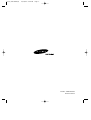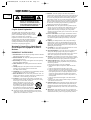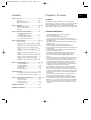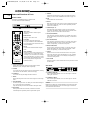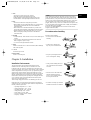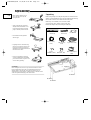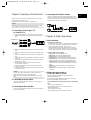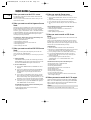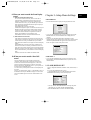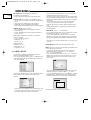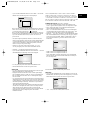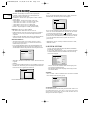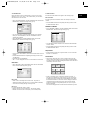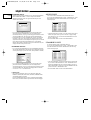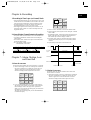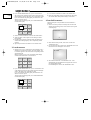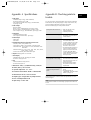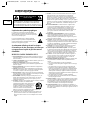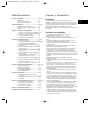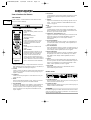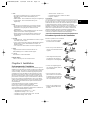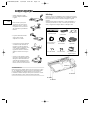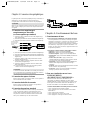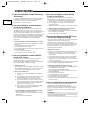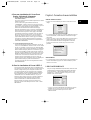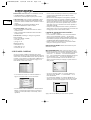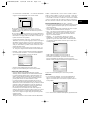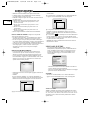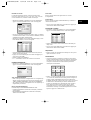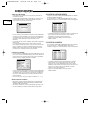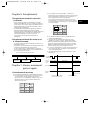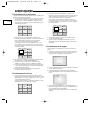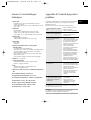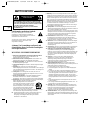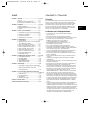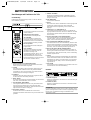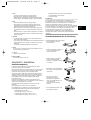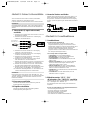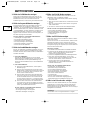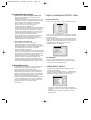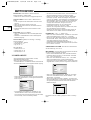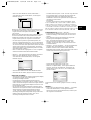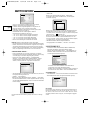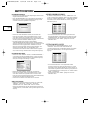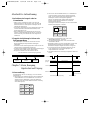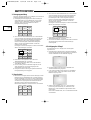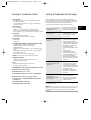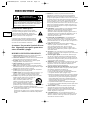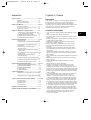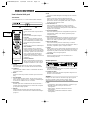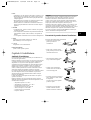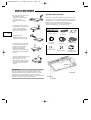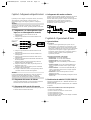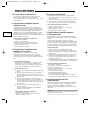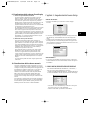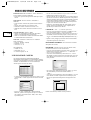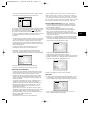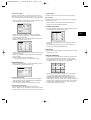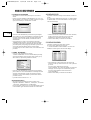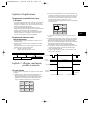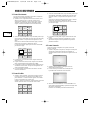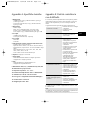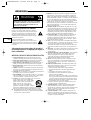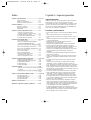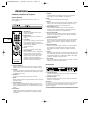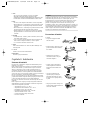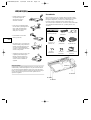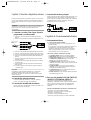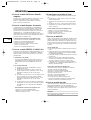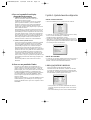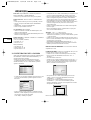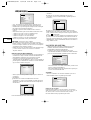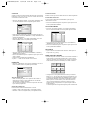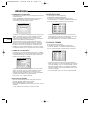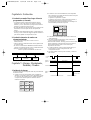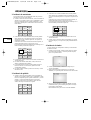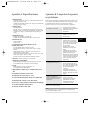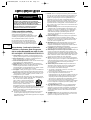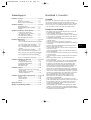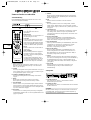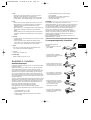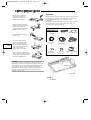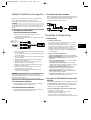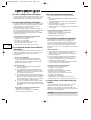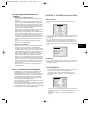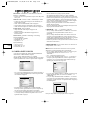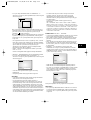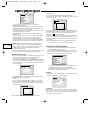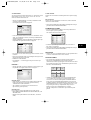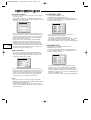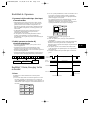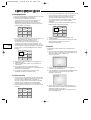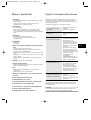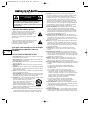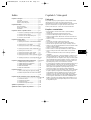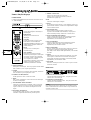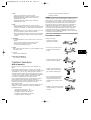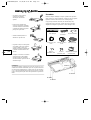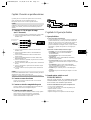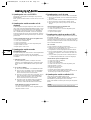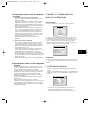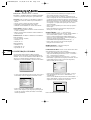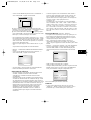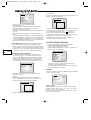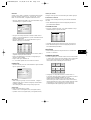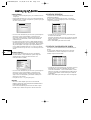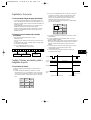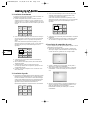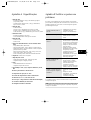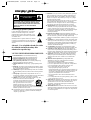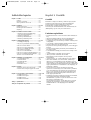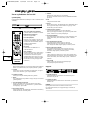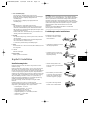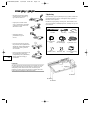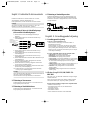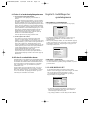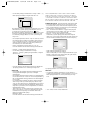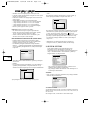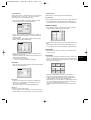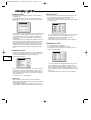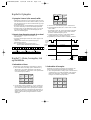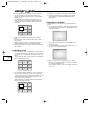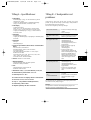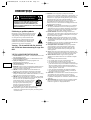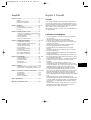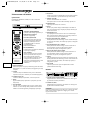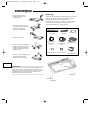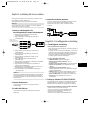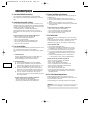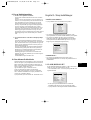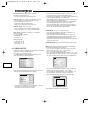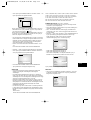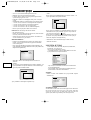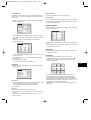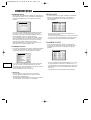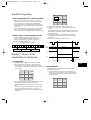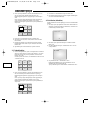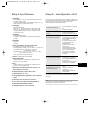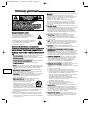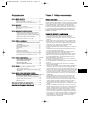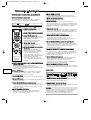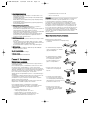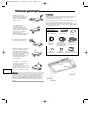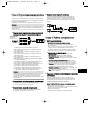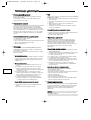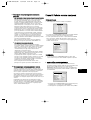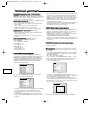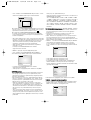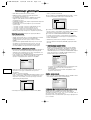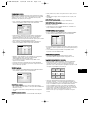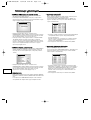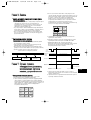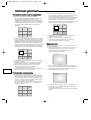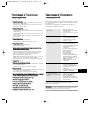Pagina wordt geladen...
Pagina wordt geladen...
Pagina wordt geladen...
Pagina wordt geladen...
Pagina wordt geladen...
Pagina wordt geladen...
Pagina wordt geladen...
Pagina wordt geladen...
Pagina wordt geladen...
Pagina wordt geladen...
Pagina wordt geladen...
Pagina wordt geladen...
Pagina wordt geladen...
Pagina wordt geladen...
Pagina wordt geladen...
Pagina wordt geladen...
Pagina wordt geladen...
Pagina wordt geladen...
Pagina wordt geladen...
Pagina wordt geladen...
Pagina wordt geladen...
Pagina wordt geladen...
Pagina wordt geladen...
Pagina wordt geladen...
Pagina wordt geladen...
Pagina wordt geladen...
Pagina wordt geladen...
Pagina wordt geladen...
Pagina wordt geladen...
Pagina wordt geladen...
Pagina wordt geladen...
Pagina wordt geladen...
Pagina wordt geladen...
Pagina wordt geladen...
Pagina wordt geladen...
Pagina wordt geladen...
Pagina wordt geladen...
Pagina wordt geladen...
Pagina wordt geladen...
Pagina wordt geladen...
Pagina wordt geladen...
Pagina wordt geladen...
Pagina wordt geladen...
Pagina wordt geladen...
Pagina wordt geladen...
Pagina wordt geladen...
Pagina wordt geladen...
Pagina wordt geladen...
Pagina wordt geladen...
Pagina wordt geladen...
Pagina wordt geladen...
Pagina wordt geladen...
Pagina wordt geladen...
Pagina wordt geladen...
Pagina wordt geladen...
Pagina wordt geladen...
Pagina wordt geladen...
Pagina wordt geladen...
Pagina wordt geladen...
Pagina wordt geladen...
Pagina wordt geladen...
Pagina wordt geladen...
Pagina wordt geladen...
Pagina wordt geladen...
Pagina wordt geladen...
Pagina wordt geladen...
Pagina wordt geladen...
Pagina wordt geladen...
Pagina wordt geladen...
Pagina wordt geladen...
Pagina wordt geladen...
Pagina wordt geladen...
Pagina wordt geladen...
Pagina wordt geladen...
Pagina wordt geladen...
Pagina wordt geladen...
Pagina wordt geladen...
Pagina wordt geladen...
Pagina wordt geladen...
Pagina wordt geladen...
Pagina wordt geladen...
Pagina wordt geladen...

Uitleg van grafische symbolen
De bliksemschicht-met-pijlpunt binnen een gelijkzijdige
driehoek is bedoeld om de gebruiker te wijzen op de
aanwezigheid van niet-geïsoleerde "gevaarlijke spanning" binnen
de behuizing van het product die groot genoeg kan zijn om een
risico van elektrische schokken te vormen voor personen.
Het uitroepteken binnen een gelijkzijdige driehoek is
bedoeld om de gebruiker te wijzen op de aanwezigheid
van belangrijke bedienings- en onderhoudsinstructies in
de documentatie die met het apparaat wordt meegeleverd.
Waarschuwing - Om brand of elektrische
schokken te voorkomen, dient dit apparaat
niet te worden blootgesteld aan regen of vocht.
BELANGRIJKE VEILIGHEIDSMAATREGELEN
1.
Lees de instructies: Alle veiligheids- en bedieningsinstructies moeten
zorgvuldig worden doorgelezen voordat u met dit apparaat gaat werken.
2. Bewaar de instructies: De veiligheids- en bedieningsinstructies
moeten worden bewaard voor toekomstig gebruik.
3. Neem waarschuwingen ter harte: Houdt u aan alle waarschuwingen
op het apparaat en in de bedieningsinstructies.
4. Volg de instructies: Volg alle bedienings- en gebruiksinstructies.
5. Reinigen: Verwijder de stek van dit videoproduct uit het stopcontact
voordat u het gaat schoonmaken. Gebruik geen vloeibare
schoonmaakmiddelen of reinigingsmiddelen in een spuitbus. Gebruik
een vochtige doek om het apparaat schoon te maken
6.
Toevoegingen: Gebruik geen toevoegingen die niet door de fabrikant van
dit videoproduct worden aanbevolen aangezien dit gevaar kan opleveren.
7. Water en vocht: Gebruik dit videoproduct niet in de buurt van water
– bijvoorbeeld bij een badkuip, wasbak, gootsteen, wastobbe, in een
vochtige kelder of bij een zwembad.
8. Accessoires: Plaats dit videoproduct niet op een onstabiel oppervlak
of voorwerp, zoals een wagentje, standaard, statief, montagebeugel of
tafel. Als u dit wel doet, kan het videoproduct
vallen, waardoor er ernstig persoonlijk letsel bij
kinderen of volwassenen en zware schade aan
het apparaat kan ontstaan. Gebruik het apparaat
alleen met wagentje, standaard, statief,
montagebeugel of tafel die wordt aanbevolen door
de fabrikant of die met het videoproduct wordt meegeleverd. Montage
van het apparaat dient plaats te vinden volgens de instructies van de
fabrikant en met behulp van een montageaccessoire dat wordt
aanbevolen door de fabrikant.
8A. Een apparaat met verrijdbaar onderstel dient uiterst voorzichtig te
worden verplaatst. Abrupt stoppen, te hard duwen en oneffen
oppervlakken kunnen ertoe leiden dat het apparaat en het verrijdbaar
onderstel omver vallen.
9.
Ventilatie: Sleuven en openingen in de behuizing dienen voor ventilatie
en moeten ervoor zorgen dat het videoproduct goed blijft werken en niet
oververhit raakt. Deze openingen mogen niet worden geblokkeerd of
afgedekt. De openingen mogen nooit worden geblokkeerd door het
videoproduct op een bed, sofa, tapijt of vergelijkbaar oppervlak te
plaatsen. Dit videoproduct mag nooit in de buurt of boven een radiator of
verwarmingsapparaat worden geplaatst. Dit videoproduct mag niet in een
ingebouwde constructie worden geplaatst, zoals een boekenkast of rek,
tenzij er sprake is van een goede ventilatie en er aan de instructies van de
fabrikant wordt voldaan.
10. Stroomvoorziening: Gebruik voor dit videoproduct alleen het type
voedingsbron dat op de markeringslabel wordt aangegeven. Als u
niet zeker weet welk type voedingsbron bij u thuis beschikbaar is,
raadpleegt u de leverancier van het apparaat of uw plaatselijke
elekriciteitsbedrijf. Raadpleeg de bedieningsinstructies voor
videoproducten die bedoeld zijn voor gebruik met batterijen of
andere voedingsbronnen.
11.
Netsnoerbeveiliging: Netsnoeren moet zodanig worden geleid dat het
niet waarschijnlijk is dat erop wordt getrapt of dat deze worden
afgeklemd door voorwerpen die erop of tegenaan worden geplaatst. Let
bij netsnoeren vooral op de stekker, de wandcontactdoos en het punt
waarop het netsnoer het apparaat verlaat.
12.
Blikseminslag: Bescherm dit videoproduct tijdens een onweer of als het
langere tijd ongebruikt blijft, door het netsnoer uit het stopcontact te
verwijderen en het kabelsysteem los te koppelen. Dit voorkomt schade aan
het videoproduct door blikseminslag en spanningspieken.
13.
Overbelasting: Voorkom overbelasting van stopcontacten en verlengsnoeren
om het risico van brand of elektrische schokken te vermijden.
14. Binnendringen van vreemde voorwerpen en vloeistof: Plaats nooit
vreemde voorwerpen in dit videoproduct via de openingen in het
apparaat aangezien deze gevaarlijke spanningspunten kunnen raken
of kortsluiting kunnen veroorzaken in bepaalde onderdelen waardoor
brand of elektrische schokken zouden kunnen ontstaan. Mors nooit
vloeistof van welke aard dan ook op het videoproduct.
15. Service: Probeer niet zelf service uit te voeren op dit videoproduct
aangezien u bij het openen of verwijderen van beschermkappen kunt
worden blootgesteld aan gevaarlijke voltages of andere gevaren. Laat
alle servicewerkzaamheden uitvoeren door gekwalificeerde
servicemedewerkers.
16. Schade waarbij service is vereist: Verwijder de stekker van dit
videoproduct uit het stopcontact en laat in de volgende gevallen
service uitvoeren door gekwalificeerde servicemedewerkers.
a. Als het netsnoer of de stekker beschadigd is.
b. Als vloeistof op het apparaat is gemorst of voorwerpen in het
apparaat terecht zijn gekomen.
c. Als het videoproduct is blootgesteld aan regen of water.
d. Als het videoproduct niet normaal werkt als u de
bedieningsinstructies volgt. Pas alleen de onderdelen aan die in de
bedieningsinstructies worden beschreven aangezien de onjuiste
aanpassing van andere bedieningselementen kan resulteren in
schade en het een gekwalificeerde servicemedewerker vaak veel
tijd kost om het videoproduct weer aan de praat te krijgen.
e. Als het videoproduct is gevallen of als de behuizing is beschadigd.
f. Als het videoproduct zich plotseling heel anders gedraagt, is dit
een teken dat service is vereist.
17. Vervangingsonderdelen: Controleer, als vervangingsonderdelen
nodig zijn, of de servicetechnicus vervangingsonderdelen heeft
gebruikt die zijn gespecificeerd door de fabrikant of onderdelen met
dezelfde eigenschappen als de oorspronkelijke. Ongeautoriseerde
vervangingen kunnen resulteren in brand, elektrische schokken of
andere gevaren.
18. Veiligheidscontrole: Vraag de servicemedewerker, nadat de service
of reparatie is voltooid, om veiligheidscontroles uit te voeren om te
bepalen of het videoproduct weer correct werkt.
n-2
WAARSCHUWING: OM HET RISICO VAN ELEKTRISCHE
SCHOKKEN TE VOORKOMEN, MAG DE AFDEKKAP
(OF HET ACHTERPANEEL) NIET WORDEN VERWIJDERD.
BINNEN IN HET APPARAAT BEVINDEN ZICH GEEN
ONDERDELEN WAARAAN DE GEBRUIKER ONDERHOUD
KAN UITVOEREN. GAVOOR SERVICE NAAR UW
GEKWALIFICEERDE SERVICELEVERANCIER.
WAARSCHUWING
KANS OP ELEKTRISCHE SCHOKKEN
NIET OPENMAKEN
6-SOM-080P(N)NE 12/15/03 9:07 AM Page e-2

Inhoudsopgave
Hoofdstuk 1: Overzicht ..........................................................n-3~ n-5
Overzicht ............................................................n-3
Functies en voorzieningen ..................................n-3
Namen en functies van onderdelen ....................n-4
Hoofdstuk 2: Installatie ..........................................................n-5~ n-6
Installatieomgevingen ........................................n-5
Voorzorgsmaatregelen bij de installatie..............n-5
Uitpakken............................................................n-6
Hoofdstuk 3: Aansluiten op externe apparaten ....................n-7
1. Aansluiten op videorecorder
(met tijdverschuiving of normaal) ..................n-7
2. De alarmsensor aansluiten..............................n-7
3. Het deurbelsysteem aansluiten........................n-7
4. De standaardmonitor aansluiten......................n-7
Hoofdstuk 4: Basiswerking......................................................n-7~ n-9
1. Basiswerking ..................................................n-7
2. Als u het LIVE/P.B./TRIPLEX-scherm wilt bekijken
........................................................................n-7
3. Als u het volledige scherm wilt bekijken ......n-8
4. Als u het sequentiescherm wilt bekijken ........n-8
5. Als u stilstaande beelden (functie FREEZE) wilt
bekijken ..........................................................n-8
6. Als u het zoomscherm wilt gebruiken ............n-8
7. Als u de PIP-schermmodus wilt gebruiken ....n-8
8. Als u de uitvoer van de videorecorder wilt bekijken
........................................................................n-8
9. Als u het gebeurtenissenscherm wilt bekijken
........................................................................n-9
10. Als u een deurbelscherm wilt bekijken ........n-9
Hoofdstuk 5: Instellingen van menu Setup ..........................n-9~ n-14
1. KLOK/DISPLAY............................................n-9
2. CAMERA INSTELLINGEN..........................n-10
3. SYSTEEM INSTELLINGEN ........................n-12
4. GEHEUGEN LIJST........................................n-14
5. DEURBEL LIJST ..........................................n-14
Hoofdstuk 6: Opnemen............................................................n-15
1. Opnemen in tijdverschuivings- (time-lapse) of
normale modus................................................n-15
2. Dubbel opnemen van kanalen bij
alarm/bewegingsdetectie ................................n-15
Hoofdstuk 7: Alarm, Beweging, Verlies en Deurbel ............n-15~ n-16
1. Alarm ..............................................................n-15
2. Bewegingsdetectie ..........................................n-16
3. Verlies van video ............................................n-16
4. Deurbel............................................................n-16
Bijlage A Specificaties ..............................................................n-17
Bijlage B Controlepunten bij problemen ..............................n-17
Hoofdstuk 1: Overzicht
Overzicht
Dit product is een triplexsysteem waarmee u de signalen van maximaal 8
camera's kunt vastleggen op één enkele videorecorder. U kunt deze
signalen frame-voor-frame vastleggen of met tussenpozen, en elk kanaal
naar wens weergeven. U kunt drie beeldschermmodi gebruiken, LIVE-
modus, P.B.-modus en LIVE + P.B.-modus, op één enkele monitor.
Functies en voorzieningen
• Het apparaat wordt vóór het gebruik aangesloten op de 17-inch TFT-
LCD-monitor (SMT-170MP(N)).
• U kunt verschillende functies instellen via de menuknoppen.
•
U kunt maximaal 8 camera's aansluiten voor kleuren- en zwart-witbeelden.
• U kunt de invoer van maximaal 8 camera's bekijken op één scherm in
de verschillende deelschermmodi.
• U kunt het Live-scherm en het Playback-scherm gelijktijdig weergeven
op dezelfde monitor.
• U kunt een scherm tot 2X vergroten met de zoomfunctie.
• U kunt de functie voor bewegingsdetectie gebruiken die beschikbaar is
op een camera.
• U kunt een specifiek scherm bekijken binnen het hoofdscherm met
behulp van de functie Spot-weergave.
• U kunt het hoofdscherm ook op een extra monitor weergeven met de
functie Slave-weergave.
• U kunt bepaalde schermen bekijken in de stilbeeldmodus met behulp
van de functie Stilbeeld.
• U kunt overschakelen tussen kanalen en kanalen één voor één bekijken
in de sequentiemodus.
• U kunt de weergegeven schermen verbergen met de functie Verborgen
camera.
• Het systeem beschikt over datum-, tijd- en alarmindicatoren die
kunnen worden gereset.
• Als een alarm optreedt, wordt het woord "EVENT" (GEBEURTENIS)
weergegeven op het scherm en klinkt er een waarschuwingstoon van
de alarmzoemer. Als dit gebeurt, kunt u op Enter drukken, waarna
maximaal 16 frames vóór en na het gegenereerde alarm opnieuw
worden weergegeven in het gebeurtenissenvenster. Historiegegevens
van alarmen worden vastgelegd in de GEHEUGENLIJST. De
alarmfunctie is alleen beschikbaar als het alarmsysteem is aangesloten.
•
Als de functie voor detectie van kanaalverlies een kanaalverlies detecteert,
wordt het woord "EVENT" (GEBEURTENIS) weergegeven op het scherm
en klinkt er een waarschuwingstoon van de alarmzoemer. Als dit gebeurt,
kunt u op ENTER drukken, waarna maximaal 16 frames vóór het
gedetecteerde kanaalverlies opnieuw worden weergegeven in het
gebeurtenissenvenster. Historiegegevens van kanaalverlies worden
vastgelegd in de GEHEUGENLIJST.
• Als op de deurbel wordt gedrukt, zorgt de deurbelfunctie ervoor dat
wordt overgeschakeld naar het beeld van de camera voor bewaking van
het deurbelgebied, in de modus voor volledig scherm, en dat er een
waarschuwingssignaal klinkt. Op dat moment wordt één opname
opgeslagen in de "DEURBELLIJST".
In de "DEURBELLIJST" kunnen maximaal 8 afbeeldingen worden
opgeslagen. U kunt toegang krijgen tot elke opgeslagen afbeelding en
deze weergeven op het scherm. De deurbelfunctie is alleen beschikbaar
in combinatie met een deurbelverbinding.
n-3
6-SOM-080P(N)NE 12/15/03 9:07 AM Page e-3

Namen en functies van onderdelen
Afstandsbediening
De afstandsbediening (REMOCON) maakt deel uit van de 17-inch
TFT-LCD-monitor (SMT-170MP(N)).
A. Voedingslampje
Deze LED brandt als de stroom is
ingeschakeld.
B. POWER SAVE
Hiermee schakelt u over naar de modus voor
stroombesparing (Power Save).
C. VOLUME
Deze knop wordt gebruikt voor het regelen
van het volumeniveau. U kunt deze ook in
plaats van de knop LEFT/RIGHT gebruiken
om de vooraf ingestelde waarde te wijzigen
voordat u het SETUP MENU gaat instellen.
D. TALK
Hiermee communiceert u met de deurbel in
duplexmodus.
E. AUX CONTROL
Hiermee worden gedurende een opgegeven
tijd relaispulsen naar een extern apparaat
verzonden. U kunt deze instelling aanpassen
aan uw omgeving.
(Als bijvoorbeeld de deurbel gaat, kunt u
overschakelen naar de bijbehorende camera
en de bezoeker identificeren alvorens u de
deur opent met de knop AUX CONTROL.)
F. LIVE/P.B./TRIPLEX
Hiermee wijzigt u de weergavemodus. Telkens wanneer u op deze
knop drukt, verspringt de instelling één stap. U kunt kiezen uit de
modi Live, P.B. en Triplex.
G. ENTER
Deze knop wordt gebruikt om het geselecteerde kanaal weer te geven
op het volledige scherm, om van het menu naar een submenu te gaan
en om gebeurtenissen opnieuw weer te geven.
H. UP/DOWN <OMHOOG/OMLAAG>
Deze knoppen worden gebruikt om de instelling en het kanaal te
wijzigen.
I. MENU
Hiermee kunt u het menu Setup weergeven op het scherm.
Druk nogmaals op deze knop om het menu Setup te verlaten.
J. MULTISCREEN
Hiermee schakelt u over op deelschermweergave. Telkens wanneer u
op deze knop drukt, wordt een andere deelschermweergave gekozen.
U kunt kiezen uit 4, 8 en 9 deelschermen. Alleen in de Triplex-modus
zijn 9 en 16 deelschermen mogelijk.
K. SEQUENCE
Als in de modus voor volledig scherm op deze knop wordt gedrukt,
worden kanalen automatisch één voor één overgeschakeld binnen een
opgegeven tijdsbestek.
L. FREEZE
Hiermee wordt een stilstaand beeld gemaakt van het geselecteerde
scherm. Raadpleeg de sectie "Beelden bekijken in de schermmodus
FREEZE" op pagina n-8.
M. PIP
Hiermee selecteert in de modus voor Picture-in-Picture.
N. ZOOM
Als u hierop drukt in de modus voor volledig scherm, wordt het
scherm vergroot. Telkens wanneer u op deze knop drukt, wordt het
scherm tweemaal vergroot, waarna het weer op normale grootte wordt
weergegeven.
O. Cijfertoetsen (0~9)
Druk op het nummer van het kanaal dat u wilt bekijken in de modus
voor volledig scherm. Of druk eerst op de knop SYSTEM ID en
vervolgens op het nummer van het systeem dat u wilt besturen via de
afstandsbediening.
P. ZOOM (TELE/WIDE)
Deze knop is alleen beschikbaar op de afstandsbediening. Deze
functie is alleen beschikbaar als een camera (apart leverbare SOC-
420(P) of SOC-920(P)) is aangesloten op het systeem.
Q. FOCUS(FAR/NEAR)
Deze knop is alleen beschikbaar op de afstandsbediening. Deze functie
wordt gebruikt voor het regelen van de camerafocus en is alleen
beschikbaar als een camera (apart leverbare SOC-420(P) of
SOC-920(P)) is aangesloten op het systeem.
R. IRIS (CLOSE/OPEN)
Deze knop is alleen beschikbaar op de afstandsbediening. Deze
functie wordt gebruikt voor het instellen van de camera-iris en is
alleen beschikbaar als een camera (apart leverbare SOC-420(P) of
SOC-920(P)) is aangesloten op het systeem.
S. ONEAF
Hiermee wordt de geselecteerde camera automatisch scherpgesteld
(Auto Focus) in de huidige status. Deze knop is alleen beschikbaar op
de afstandsbediening. Deze functie is alleen beschikbaar als een
camera (apart leverbare SOC-420(P) of SOC-920(P)) is aangesloten
op het product.
T. SYSTEM ID
Hiermee selecteert u het systeem dat u wilt besturen via de
afstandsbediening. Deze knop is alleen beschikbaar op de
afstandsbediening.
Achterpaneel
A. CAMERA IN(RJ-45)
Video-ingangen voor camera's. U kunt maximaal 8 camera's
aansluiten met RJ-45-connectoren.
B. CAMERA IN (BNC)
Video-ingangen voor camera's. U kunt maximaal 8 camera's aansluiten
met BNC-connectoren.
Voorzichtig
Sluit alleen camera's met RJ-45- of camera's met BNC-connectoren aan
op hetzelfde kanaal. Als beide typen camera's worden aangesloten op
hetzelfde kanaal treedt er signaalstoring op.
n-4
6-SOM-080P(N)NE 12/16/03 4:11 PM Page e-4

C. VCR
• Hiermee sluit u de videorecorder aan via een 6-pins connector.
• TRIGGER : Trigger-uitgang voor de videorecorder.
• VIDEO IN/OUT : Video-ingang/-uitgang voor de videorecorder.
• AUDIO IN/OUT : Audio-ingang/-uitgang voor de videorecorder.
D. AUX
• Hiermee sluit u een andere apparaat aan via de 4-pins connector.
• SPOT VIDEO OUT : De aansluiting waarmee u het opgegeven
kanaal kunt bekijken binnen het hoofdscherm op de extra
aangesloten monitor.
• SPOT AUDIO OUT : De aansluiting waarmee u kunt luisteren naar
het geluid van het opgegeven kanaal op de extra aangesloten
monitor.
• SLAVE VIDEO OUT : De aansluiting waarmee u het momenteel
weergegeven hoofdscherm kunt bekijken op de extra aangesloten
monitor.
E. ALARM
• A/O (HOT/COLD): Als een alarm optreedt, wordt het Active Make-
signaal afgegeven.
• A/R: Deze verbindt u met de Alarm Reset-aansluiting van de
videorecorder. Als een alarm optreedt, wordt een puls afgegeven.
• G: Deze sluit u aan op de aardklem van de videorecorder.
F. MON
Deze moet via een 20m lange kabel worden aangesloten op de
17-inch TFT-LCD-monitor (SMT-170MP(N)).
G. ~AC IN
Hierop sluit u het netsnoer aan.
H. Aan/uit-knop
Hiermee schakelt u de stroom in of uit.
Hoofdstuk 2: Installatie
Installatieomgevingen
In deze sectie worden de omgevingsvereisten voor een veilige installatie
en gebruik beschreven.
Installeer het product op een vlakke tafel of in een rek. Het mag alleen
worden gebruikt als het helemaal recht staat. Gebruik in verticale of
scheve stand is niet toegestaan. De plaats waar het hoofdsysteem wordt
geïnstalleerd en de configuratie van de bedrading zijn zeer belangrijk
voor een juiste werking van het systeem. Als de producten te dicht bij
elkaar worden geïnstalleerd of als de locatie slecht is geventileerd, werkt
het systeem mogelijk niet goed en levert het onderhoud van het systeem
mogelijk problemen op.
Zorg voor voldoende luchtcirculatie binnen de ruimte waarin het systeem
staat opgesteld en zet de behuizing van het hoofdsysteem stevig vast om
storingen te voorkomen en problemen door omgevingsfactoren tot een
minimum te beperken. Aan de binnenkant zitten onderdelen met een
hoog voltage. Verwijder de behuizing niet zonder reden.
Instaleer het product op een plaats die aan de volgende
omgevingsvereisten voldoet. Zorg dat de hieronder aangegeven
temperatuur en luchtvochtigheid heerst op de locatie waar het systeem is
geïnstalleerd:
• Gebruikstemperatuur 0°C tot 40°C
• Opslagtemperatuur: -20°C tot 60°C
• Relatieve luchtvochtigheid bij gebruik: 20 tot 85% relatieve
luchtvochtigheid
• Luchtvochtigheid bij opslag: 20 tot 95% relatieve
luchtvochtigheid
• Ingangsspanning: 100 tot 240V wisselspanning
• Stroomverbruik: Minder dan 42 watt
• Frequentie: 50 tot 60Hz
Voorzichtig
Bij het gebruik van het product moet de fluctuatie van de
ingangsspanning binnen 10% van het nominale vermogen liggen en moet
het externe stopcontact geaard zijn. Als dit niet het geval is, bestaat de
kans op elektrische schokken of storingen aan het product. Sluit geen
apparaat die warmte genereren, zoals een haardroger, strijkijzer of
koelkast, aan op hetzelfde stopcontact als waarop het product is
aangesloten. Als u dat wel doet, kan er brand ontstaan of kunnen er
storingen in het product optreden. Het gebruik van een automatische
spanningsregelaar wordt dringend geadviseerd om een stabiele
stroomverzorging te garanderen.
Beperk elektromagnetische storing door gebruik te maken van een
FERRIETKERN op de connector.
Voorzorgsmaatregelen bij de installatie
Voorzorgsmaatregelen bij de
installatie
• Zet het apparaat uit voordat u het
gaat installeren.
• Vermijd schokken of trillingen
aangezien deze tot storingen aan het
apparaat kunnen leiden.
• Houd het apparaat uit de buurt van
magneten, radio of TV om schade
door magneetstraling te voorkomen.
• Zorg er tijdens en na de installatie
van het apparaat voor dat de locatie
rond het apparaat altijd schoon is.
• Plaats het apparaat op een vlakke
ondergrond en houd de temperatuur
op het juiste niveau. Zorg voor 15
cm vrije ruimte tussen het
achterpaneel en de muur.
• Zorg ervoor dat geen geleidende
materialen in de ventilatieopening
terecht kunnen komen.
n-5
15Cm
6-SOM-080P(N)NE 12/15/03 9:07 AM Page e-5

• Schakel, als u een ingebouwde
zekering moet vervangen, het
apparaat uit en verwijder het
netsnoer uit het stopcontact.
•
Plaats het apparaat niet in direct
zonlicht en zorg ervoor dat het koel
blijft. Houd gereedschap en
apparatuur uit de buurt van andere
mensen om letsel te voorkomen.
•
Het stopcontact moet geaard zijn
(type 2P of 3P).
•
Als u rook of stank tijdens het
gebruik van het apparaat negeert,
kunnen er brand of elektrische
schokken optreden. Schakel in dat
geval onmiddellijk de stroom uit en
neem contact op met het
dichtstbijzijnde servicecentrum.
•
Houd rekening met mogelijke andere
gevaren, zoals natte vloeren, ongeaarde
verlengsnoeren, versleten netsnoeren of
gebrek aan veiligheidsaarding.
OPGELET
Gebruik een droge doek voor het reinigen van dit apparaat. Als het
apparaat erg vuil geworden is, maakt u het schoon met een vochtige doek
en een oplossing van water en een mild schoonmaakmiddel en wrijft u
het vervolgens droog met een zachte, schone doek. Gebruik geen
chemicaliën zoals alcohol, benzeen of verdunner omdat een chemische
reactie tot een permanente beschadiging van het oppervlak van de
behuizing zou kunnen leiden.
Uitpakken
Haal het product uit de doos en plaats het op een plat en stevig oppervlak
of zet het neer op de plek waar u het wilt installeren. Controleer of alle
volgende apparaten en accessoires zijn meegeleverd met het
hoofdsysteem.
Hoofdsysteem, gebruikershandleiding, netsnoer 1EA, 4-PIN's accessoire
(AUX) 1EA, 6-PIN's accessoire (videorecorder) 1EA, adapter voor
rekmontage 2EA en 20m RJ-45-kabel 1EA
n-6
Hoofdsysteem
Gebruikershandleiding
RJ-45-kabel (20m)
Schroeven
(M4X20, 4EA)
Schroeven
(M3X6, 4EA)
Adapters voor rekmontage
(2EA)
Netsnoer
4-pins accessoire
(AUX)
6-pins accessoire
(videorecorder)
BH M3X6
BH M3X6
TH M4X20
TH M4X20
6-SOM-080P(N)NE 12/15/03 9:07 AM Page e-6

Hoofdstuk 3: Aansluiten op externe apparaten
Het product kan worden aangesloten op een extern apparaat zoals een
monitor, videorecorder, alarmsysteem, deurbelsysteem, enz.
In dit hoofdstuk wordt de aansluiting op externe apparaten beschreven.
Voorzichtig
Let erop dat de invoer van uw camera-, video- of audiobron de 2V niet
overschrijdt. Als dat wel het geval is, kan dit leiden tot storingen aan het
product.
1. Aansluiten op videorecorder
(met tijdverschuiving of normaal)
1) Sluit de 6-pins connector aan op de aansluiting voor de
videorecorder op het achterpaneel.
2) Sluit de VIDEO OUT-connector aan op de VIDEO IN-aansluiting
van de videorecorder.
3) Sluit de VIDEO IN-connector aan op de VIDEO OUT-aansluiting
van de videorecorder.
4) Sluit de AUDIO OUT-connector aan op de AUDIO IN-aansluiting
van de videorecorder.
5) Sluit de AUDIO IN-connector aan op de AUDIO OUT-aansluiting
van de videorecorder.
6) Sluit de TRIGGER-connector aan op de REC TRIGGER OUT-
aansluiting van de videorecorder.
7) Sluit de A/O (HOT)-connector op het achterpaneel aan op de
Alarm IN-aansluiting van de videorecorder.
8) Sluit de A/O (COLD)-connector op het achterpaneel aan op de
aardklem van de videorecorder.
9) Sluit de A/R-connector op het achterpaneel aan op de Alarm
Reset-aansluiting van de videorecorder.
10) Sluit de G-connector (aarde) op het achterpaneel aan op de
aardklem van de videorecorder.
Voorzichtig
De naam van de REC TRIGGER OUT- of Alarm-aansluiting kan
veranderen afhankelijk van het type videorecorder met tijdverschuiving
(time-lapse VCR) dat u gebruikt.
Controleer de namen van de connectoren voordat u deze aansluit.
2. De alarmsensor aansluiten
Sluit het alarmsysteem en de alarmsensor aan volgens de instructies
in de gebruikershandleiding bij het alarmsysteem.
3. Het deurbelsysteem aansluiten
Sluit de camera's en het deurbelsysteem aan volgens de instructies in
de gebruikershandleiding bij het deurbelsysteem.
4. De standaardmonitor aansluiten
Sluit de standaardmonitor aan op de Spot-uitgang. Hierdoor bent u in
staat een bepaald kanaal te bewaken vanaf het hoofdscherm. Sluit de
slave-monitor aan op de uitgang. Hierdoor bent u in staat
tegelijkertijd de huidige situatie te bekijken.
Hoofdstuk 4: Basiswerking
1. Basiswerking
1) Schakel de aan/uit-knop in.
Als het systeem voor het eerst wordt ingeschakeld, worden de 9
deelschermen weergegeven op de monitor.
Op dat moment worden de kanalen zonder invoer weergegeven
met een blauw scherm en treedt er verlies van videokwaliteit op.
(Nadat u de eerste configuratie hebt voltooid, worden de
instellingen onthouden als de stroom wordt uitgeschakeld. Als u
vervolgens de stroom weer inschakelt, werkt het product met de
vorige instellingen.)
2) Selecteer als volgt een weergavemodus.
• Full Screen (Volledig scherm): Druk op de knop NUMBER.
• Multi Screen (Deelscherm): Druk op de knop MULTISCREEN.
• Sequence Screen (Sequentiescherm): Druk op de knop
SEQUENCE.
• Freeze Screen (Stilstaand beeld): Druk op de knop FREEZE
om stilstaande beelden te bekijken.
• LIVE/P.B. Screen (LIVE/P.B.-scherm): Druk op de knop
LIVE/P.B./TRIPLEX om het huidige camerasignaal in de gaten
te houden of om opgenomen beelden af te spelen.
• TRIPLEX Screen (TRIPLEX-scherm): Druk op de knop
LIVE/P.B./TRIPLEX om het huidige camerasignaal en
opgenomen beelden te bekijken op een monitorscherm.
• PIP Screen (PIP-scherm): Druk op de knop PIP om het PIP-
scherm (Picture in Picture) te bekijken.
• Zoom Screen (Zoomscherm): Druk op de knop ZOOM om het
volledige scherm tweemaal vergroot weer te geven.
2. Als u het LIVE/P.B./TRIPLEX-scherm wilt
bekijken
Selecteer de schermmodus LIVE, P.B. of TRIPLEX met de knop
LIVE/P.B./TRIPLEX. Telkens wanneer u op deze knop drukt,
wordt een andere schermmodus weergegeven. U kunt kiezen uit
LIVE-modus, P.B.-modus en TRIPLEX-modus.
De knop LIVE/P.B./TRIPLEX werkt niet in de volgende gevallen:
• Bij gebruik van het menu SETUP
• Bij weergave van de geheugenlijst of de deurbellijst
• Tijdens het afspelen van gebeurtenissen
• Tijdens het gebruik van de zoomfunctie op het scherm
• Bij het weergeven van een stilstaand beeld in de deelschermmodus
n-7
VIDEO IN
VIDEORECORDER MET
TIJDVERSCHUIVING OF
NORMALE
VIDEORECORDER
VIDEO OUT
AUDIO IN
AUDIO OUT
VIDEO OUT
VIDEO IN
AUDIO OUT
AUDIO IN
TRIGGER OUT
TRIGGER
VIDEO IN
AUDIO
IN
SPOT VIDEO OUT
SPOT AUDIO OUT
SLAVE VIDEO OUT
VIDEO IN
6-SOM-080P(N)NE 12/15/03 9:07 AM Page e-7

3. Als u het volledige scherm wilt bekijken
Ga naar het gewenste kanaal vanuit de deelschermweergave en druk
op de knop ENTER. Als u vervolgens op een nummertoets op de
afstandsbediening drukt, wordt het gewenste kanaal weergegeven.
4. Als u het sequentiescherm wilt bekijken
Het sequentiescherm is alleen beschikbaar in de LIVE-modus op het
volledige scherm. Druk op de knop SEQUENCE als het volledige
scherm wordt weergegeven in de LIVE-modus om naar het
sequentiescherm over te schakelen. U kunt de
overschakelingsintervallen instellen door naar "SEQUENTIE" te
gaan onder "3. SYSTEEM INSTELLINGEN" in het SETUP MENU.
Het overschakelingsinterval kan liggen tussen één en dertig
seconden. Druk nogmaals op de knop SEQUENCE om de huidige
schermweergave te stoppen.
De knop SEQUENCE werkt niet in de volgende gevallen:
• Bij gebruik in de P.B.- of TRIPLEX-modus
• Bij gebruik van het menu SETUP
• Bij weergave van een deelscherm
• Bij weergave van de geheugenlijst of de deurbellijst
• Tijdens het afspelen van gebeurtenissen
• Tijdens het gebruik van de zoomfunctie op het scherm
5. Als u stilstaande beelden (functie FREEZE)
wilt bekijken
U kunt een volledig scherm of deelscherm tijdelijk stopzetten en het
stilstaande beeld bekijken in de LIVE-, P.B.- of TRIPLEX-modus.
U kunt de gewenste kanalen selecteren en stoppen in de
deelschermmodus.
1) Weergave van volledig scherm
Als u op de knop FREEZE drukt, wordt het huidige beeld
stilgezet en wordt het pictogram FREEZE weergegeven in de
rechterbovenhoek van het scherm. Druk nogmaals op de knop
FREEZE om deze modus af te sluiten.
2) Deelvensterweergave
! Als u op de knop FREEZE drukt, wordt het pictogram
FREEZE weergegeven.
@ Als u naar het gewenste kanaal gaat en vervolgens op de
knop ENTER drukt, wordt het beeld stilgezet en wordt de
aanduiding "F" weergegeven. Als u nogmaals op deze knop
drukt, wordt deze modus geannuleerd.
# Als u stilstaande beelden van andere kanalen wilt bekijken,
moet u naar het gewenste kanaal gaan en op de knop ENTER
drukken. Vervolgens wordt het beeld van de zender stilgezet
en wordt de aanduiding "F" weergegeven. Als u nogmaals op
deze knop drukt, wordt deze modus geannuleerd.
$ Als u nog meer stilstaande beelden wilt bekijken, herhaalt u
de bovenstaande procedure onder #. Als u nogmaals op de
knop FREEZE drukt, wordt de modus FREEZE in zijn geheel
geannuleerd.
De knop FREEZE werkt niet in de volgende gevallen:
• Bij gebruik van het menu SETUP
• Bij weergave van de geheugenlijst of de deurbellijst
•
Tijdens het afspelen van gebeurtenissen
6. Als u het zoomscherm wilt gebruiken
Dit is alleen mogelijk in de modus LIVE/P.B. op een volledig
scherm.
1)
Als u op de knop ZOOM drukt, wordt het gebied weergegeven waarop u
wilt inzoomen.
2) Als u nogmaals op deze knop drukt, wordt het gebied tweemaal
vergroot weergegeven.
3) Als u nogmaals op deze knop drukt, wordt de oorspronkelijke
grootte van het gebied weergegeven.
4) U kunt met behulp van een richtingstoets naar het gebied gaan dat
u wilt bekijken.
De knop ZOOM werkt niet in de volgende gevallen:
• Bij gebruik van het menu SETUP
• Bij weergave van de geheugenlijst of de deurbellijst
• Tijdens het afspelen van gebeurtenissen
• Bij gebruik van het sequentiescherm
7. Als u de PIP-schermmodus wilt gebruiken
U kunt met behulp van de knop PIP een PIP-venster (Picture in
Picture) bekijken in de LIVE-modus op het volledige scherm.
Als u voor het eerst op de knop PIP drukt, is het subscherm op het
PIP-scherm een sequentiescherm. Als u daarna nogmaals de PIP-
modus activeert, wordt het subscherm weergegeven in dezelfde
schermmodus als actief was toen u de PIP-modus voor het laatst hebt
afgesloten.
PIP-scherm gebruiken
1)
Druk op de knop PIP in de LIVE-modus van het volledige scherm.
2) Telkens wanneer u op de knop ENTER drukt terwijl het
subscherm stilstaat, worden het hoofdscherm en het subscherm
beurtelings weergegeven.
3)
U kunt het kanaal op het hoofdscherm wijzigen met een richtingstoets.
4) Als u op de knop SEQUENCE drukt, wordt het subscherm
vervangen door het sequentiescherm. Als u nogmaals op deze
knop drukt, wordt het kanaal stilgezet.
5) U kunt de positie van het subscherm wijzigen in "PIP POSITIE"
of "1. KLOK/DISPLAY" in het SETUP MENU.
De knop PIP werkt niet in de volgende gevallen:
• Bij gebruik in de P.B.- of TRIPLEX-modus
• Bij weergave van een deelscherm
• Bij gebruik van het menu SETUP
• Bij weergave van de geheugenlijst of de deurbellijst
• Tijdens het afspelen van gebeurtenissen
• Tijdens het gebruik van de zoomfunctie op het scherm
• Bij gebruik in de sequentiemodus
• Bij ontbreken van een videosignaal
• Als het kanaal van het invoersignaal zich in de modus voor
volledig scherm bevindt op het moment van Single video-invoer
8.
Als u de uitvoer van de videorecorder wilt
bekijken
U kunt naar de PB FULL-modus overschakelen door op de knop
knop Live/P.B./TRIPLEX te drukken. De afbeelding "PB
THROUGH" wordt weergegeven als op de knop ENTER wordt
gedrukt in deze modus. Druk nogmaals op de knop ENTER om terug
te gaan naar de vorige PB-afbeelding.
Voorzichtig
Deze functie is alleen beschikbaar in de weergavemodus PB FULL.
n-8
6-SOM-080P(N)NE 12/15/03 9:07 AM Page e-8

n-9
9. Als u het gebeurtenissenscherm wilt
bekijken
1) Bij een alarm-/bewegingsdetectiesignaal
U kunt alarmfunctie alleen gebruiken als een alarmsysteem is
aangesloten.
Als een alarm-/bewegingsdetectiesignaal wordt waargenomen,
wordt het woord "EVENT" (GEBEURTENIS) weergegeven op
het scherm en klinkt er een waarschuwingstoon. Als dit gebeurt,
kunt u op ENTER drukken, waarna maximaal 16 frames vóór en
na het gegenereerde alarm-/bewegingsdetectiesignaal worden
weergegeven op het gebeurtenissenscherm.
Druk nogmaals op ENTER om de weergave van de gebeurtenis te
stoppen. Als alarm-/bewegingsdetectiesignalen worden
waargenomen op meerdere kanalen, kunt u op ENTER drukken
om de gebeurtenisweergave te starten voor een ander kanaal als
de weergave van de huidige gebeurtenis is afgelopen. Als de
weergave van gebeurtenissen is voltooid voor alle kanalen waarop
een alarm-/bewegingsdetectiesignaal is opgetreden, kunt u de
modus voor gebeurtenisweergave afsluiten door op ENTER te
drukken.
Historiegegevens van alarmen/bewegingsdetecties worden
vastgelegd in de GEHEUGENLIJST.
2) Bij detectie van kanaalverlies
Als de functie voor detectie van kanaalverlies een kanaalverlies
detecteert, wordt het woord "EVENT" (GEBEURTENIS)
weergegeven op het scherm en klinkt er een waarschuwingstoon
van de alarmzoemer. Als dit gebeurt, kunt u op ENTER drukken,
waarna maximaal 16 frames vóór het gedetecteerde kanaalverlies
opnieuw worden weergegeven in het gebeurtenissenvenster.
Druk nogmaals op ENTER om de weergave van de gebeurtenis te
stoppen. Als kanaalverlies wordt waargenomen op meerdere
kanalen, kunt u op ENTER drukken om de gebeurtenisweergave
te starten voor een ander kanaal als de weergave van de huidige
gebeurtenis is afgelopen. Als de weergave van gebeurtenissen is
voltooid voor alle kanalen waarop kanaalverlies is opgetreden,
kunt u de modus voor gebeurtenisweergave afsluiten door op
ENTER te drukken.
Historiegegevens van kanaalverlies worden vastgelegd in de
GEHEUGENLIJST.
10. Als u een deurbelscherm wilt bekijken
De deurbelfunctie is alleen beschikbaar in combinatie met een
deurbelverbinding. Als op de deurbel wordt gedrukt, wordt
overgeschakeld naar het beeld van de camera voor bewaking van
het deurbelgebied, in de modus voor volledig scherm, en klinkt er
een waarschuwingssignaal. Op dat moment wordt één opname
opgeslagen in de "DEURBELLIJST". Er kunnen tot 8 opnamen
worden opgeslagen in de "DEURBELLIJST".
U kunt toegang krijgen tot alle opgeslagen beelden in de lijst door
deze weer te geven op het scherm.
Ga naar de gewenste opname door "5. DEURBEL LIJST" te kiezen
in het menu SETUP en druk op ENTER om deze weer te geven als
een stilstaand beeld. Druk vervolgens nogmaals op de knop ENTER
om terug te gaan naar het scherm "DEURBEL LIJST".
Hoofdstuk 5: Instellingen van menu Setup
<MENU SETUP>
•
Druk op de knop MENU om het scherm voor taalselectie weer te
geven.
•
Als u op de knop UP/DOWN drukt om een taal te selecteren en hier op
de knop ENTER drukt, wordt het MENU SETUP weergegeven in de
gewenste taal.
•
Als u op de knop MENU drukt nadat u de eerste taalselectie hebt
uitgevoerd, wordt het scherm voor taalselectie niet weergegeven. In
plaats daarvan wordt het volgende MENU SETUP weergegeven op de
monitor. Druk nogmaals op deze knop om terug te gaan naar het vorige
menu.
<SUBMENU>
•
Als u op de knop UP/DOWN drukt om item 1 t/m 5 te selecteren in het
MENU SETUP en vervolgens op de knop ENTER drukt, wordt het
SUBMENU weergegeven.
1. KLOK/DISPLAY
U kunt de opties PIP POSITIE, DISPLAY TYPE, DATUM TYPE of
TIJD wijzigen. Als u op de knop UP/DOWN drukt om
"1. KLOK/DISPLAY" te selecteren in het MENU SETUP en
vervolgens op de knop ENTER drukt, wordt het volgende scherm
weergegeven.
•
U kunt op de knop LEFT/RIGHT klikken om de vooraf ingesteld
waarde te wijzigen nadat u een waarde hebt ingesteld met de knop
UP/DOWN.
•
Druk op de knop MENU om terug te gaan naar het MENU
SETUP.
[LANGUAGE]
ENGLISH
ESPAÑOL
FRANÇAIS
ITALIANO
DEUTSCH
NEDERLANDS
PORTUGUÊS
[KLOK/DISPLAY]
PIP POSITIE R. BENEDEN
DISPLAY TYPE ALLES
KLEUR RAND GRIJS
DATUM TYPE JJ/MM/DD
DATUM[JJ/MM/DD] 04/01/01
TIJD [UU:MM:SS] 12:30:01
[SETUP MENU]
1.KLOK/DISPLAY
2.CAMERA INSTELLINGEN
3.SYSTEEM INSTELLINGEN
4.GEHEUGEN LIJST
5.DEURBEL LIJST
6-SOM-080P(N)NE 12/15/03 9:07 AM Page e-9

PIP POSITIE: R.BENEDEN ↔ LINKS BOVEN ↔ RECHTS
BOVEN ↔ L. BENEDEN.
• Selecteer één van de bovengenoemde vier opties om de PIP-positie
aan te geven.
DISPLAY TYPE: ALLES ↔ TITEL ↔ DATUM/TIJD ↔ GEEN.
• ALLES: Alle items worden weergegeven, met uitzondering van
DATUM/TIJD en TITEL.
• TITEL: Alleen de ZENDERTITEL wordt weergegeven.
• DATUM/TIJD: Alleen de DATUM/TIIJD wordt weergegeven.
• GEEN: De DATUM/TIJD en de TITEL worden niet weergegeven.
KLEUR RAND: GRIJS ↔ ZWART
• GRIJS: De RAND wordt GRIJS weergegeven in de
deelvenstermodus.
• ZWART: De RAND wordt ZWART weergegeven in de
deelvenstermodus.
DATUM TYPE: JJ/MM/DD ↔ MM/DD/JJ ↔ DD/MM/JJ
DATUM [JJ/MM/DD]
• Jaar (JJ): 00(2000) ~ 99(2099)
• Maand (MM): 01 ~ 12
• Dag (DD): 01 ~ 31
TIJD [UU:MM:SS]]
• Uur (UU): 00 ~ 23
• Minuut (MM): 00 ~ 59
• Seconde (SS): 00 ~ 59
2. CAMERA INSTELLINGEN
U kunt de opties CAMERA ID, VIDEO VERLIES, BEWEGING
DETECTIE en CAMERA PRESET aanpassen.
Als u op de knop UP/DOWN drukt om "2. CAMERA
INSTELLINGEN" te selecteren in het MENU SETUP en vervolgens
op de knop ENTER drukt, wordt het volgende scherm weergegeven.
- Als u op de knop UP/DOWN drukt om een kanaal te selecteren en
vervolgens op de knop ENTER drukt, wordt het volgende scherm
van het kanaal weergegeven.
• Alle items, behalve "CAMERA ID" en "VIDEO VERLIES",
kunnen pas worden ingesteld nadat het systeem is aangesloten op
een camera (apart leverbare SOC-420(P) of SOC-920(P)).
• U kunt op de knop UP/DOWN klikken om een waarde in te stellen
en vervolgens de knop LEFT/RIGHT gebruiken om de vooraf
ingestelde waarde te wijzigen.
• Selecteer OPSLAAN (wijzigingen opslaan), EINDE
(de instellingsmodus afsluiten zonder op te slaan) of PRESET
(de fabriekswaarden herstellen voor alle instellingen) vanuit het menu
EINDE en druk op ENTER om terug te gaan naar het vorige menu van
CAMERA INSTELLINGEN. U kunt niet teruggaan naar het vorige
menu wanneer de instellingsmodus actief is. U kunt alleen teruggaan
naar het vorige menu door EINDE te selecteren.
• Wijzig de vooraf ingestelde waarden voor de andere kanalen door
dezelfde stappen te herhalen.
Druk op de knop MENU nadat u alle instellingen hebt uitgevoerd om
terug te gaan naar het MENU SETUP.
CAMERA ID:
---CH1---- ("-" geeft blanco waarde aan.)
• Als u op de knop UP/DOWN drukt om "CAMERA ID" te selecteren
en vervolgens op de knop ENTER drukt, wordt de eerste "-"
geselecteerd.
• Als u op de knop LEFT/RIGHT drukt om een tekst te selecteren en
vervolgens op de knop ENTER drukt, wordt het selecteren van de
volgende tekst voorbereid door het systeem (dit gebeurt in de volgorde:
0123456789ABCDEFGHIJKLMNOPQRSTUVWXYZ[ ]~_./)
• Herhaal deze procedure om alle gewenste letters te selecteren. (U kunt
maximaal tien letters kiezen.)
VIDEO VERLIES:
Hiermee wordt de functie voor videoverlies in-
of uitgeschakeld. (AAN ↔ UIT).
IRIS:
Hiermee wordt het video-uitvoerniveau via de iris gestuurd,
afhankelijk van de hoeveelheid licht die de camera bereikt.
• Als u op de knop UP/DOWN drukt om "IRIS" te selecteren en op de
knop LEFT/RIGHT drukt, kunt u kiezen uit "ALC…" en
"MANUEEL…".
• ALC...: Automatische tegenlichtcorrectie
- Als u op de knop LEFT/RIGHT drukt om "ALC…" te selecteren en
vervolgens op de knop ENTER drukt, wordt het volgende scherm
weergegeven. Als u op de knop MENU drukt nadat alle items zijn
ingesteld, gaat u terug naar het vorige menu.
- Als u op de knop UP/DOWN drukt om "GEBIED" te selecteren en op
de knop LEFT/RIGHT drukt, kunt u kiezen uit "PRESET…" en
"GEBRUIKER…". ”.
- Als u op de knop LEFT/RIGHT drukt om "PRESET…" te selecteren
en vervolgens op de knop ENTER drukt, wordt het volgende scherm
weergegeven en wordt de functie voor tegenlichtcorrectie toegepast op
het standaardgebied.
Druk op de knop MENU om terug te gaan naar het vorige menu.
n-10
[INSTELLING CAMERA 1]
CAMERA ID ---CH1----
VIDEO VERLIES AAN
IRIS ALC…
SLUITER UIT
WITBALANS ATW
SPECIAAL…
FOCUS ONEAF
BEWEGING DETECTIE…
EINDE OPSLAAN
[ALC]
GEBIED PRESET…
BLC UIT
LEVEL[ 00] ----------+----------
[PRESET GEBIED]
[CAMERA INSTELLINGEN]
CAMERA 1…
CAMERA 2…
CAMERA 3…
CAMERA 4…
CAMERA 5…
CAMERA 6…
CAMERA 7…
CAMERA 8…
6-SOM-080P(N)NE 12/15/03 9:07 AM Page e-10

- Als u op de knop LEFT/RIGHT drukt om "GEBRUIKER…" te
selecteren en vervolgens op de knop ENTER drukt, wordt het volgende
scherm weergegeven.
❙ Als u op de knop UP/DOWN en de knop LEFT/RIGHT drukt om de
schermgrootte aan te passen en vervolgens op de knop ENTER drukt,
gaat u naar een menu voor het regelen van de positie terwijl de
aanduiding " " wordt weergegeven.
❙ Als u op de knop UP/DOWN en LEFT/RIGHT drukt om de positie aan
te passen en vervolgens op de knop ENTER drukt, wordt het gebied
geselecteerd. Als u nu op de knop MENU drukt, gaat u terug naar het
vorige menu.
- BLC (Tegenlichtcorrectie): Als BLC is ingesteld op "AAN", wordt de
functie BLC toegepast op alle gebieden die zijn ingesteld in GEBIED.
Als zich helder licht bevindt op de achtergrond van een object, ziet dit
object er donker uit op de monitor vanwege het licht op de
achtergrond. U kunt dit probleem oplossen en duidelijke beelden
krijgen door de functie BLC te gebruiken.
- LEVEL : U kunt het video-uitgangsniveau instellen op een waarde
tussen "-9" en "+9".
U kunt de vooraf ingestelde waarde wijzigen met de knop
LEFT/RIGHT
.
•
MANUEEL...: HIERMEE OPENT OF SLUIT U HANDMATIG DE IRIS.
- Als u op de knop LEFT/RIGHT drukt om "MANUEEL…" te
selecteren en vervolgens op de knop ENTER drukt, wordt het volgende
scherm weergegeven.
- U kunt de vooraf ingestelde waarde wijzigen met de knop
LEFT/RIGHT.
-
Druk op de knop MENU om terug te gaan naar het vorige menu.
SLUITER
-
U kunt de snelle elektronische sluiter instellen, de trage automatische
sluiter (AUTO) en de vaste trage sluiter (VAST).
- De snelle elektronische sluiter kan worden ingesteld op 7
sluitersnelheden variërend van 1/120 (NTSC:100) sec tot 1/10K sec.
De automatische trage sluiter en de vaste trage sluiter kunnen beide
worden ingesteld op 12 sluitersnelheden variërend van X2 tot X128.
- Trage sluitersnelheden zorgen ervoor dat opnamen die bij weinig licht
worden gemaakt, duidelijker te zien zijn op het scherm. Selecteer de
automatische trage sluiter (AUTO) om de hoeveelheid licht te bepalen
en de snelheid van de sluiter automatisch aan te passen afhankelijk van
deze hoeveelheid licht. Selecteer de vaste lage sluitersnelheid (VAST)
als u de sluitersnelheid handmatig wilt instellen.
- De waarden achter de opties AUTO en VAST geven het aantal
opgeslagen velden aan. Hoe hoger deze waarde, hoe lager de
sluitersnelheid wordt. Opnamen zijn dan ook het duidelijkst bij
stilstaande beelden. Bij bewegende beelden kan het object wazig zijn.
- De waarde instellen
U kunt de vooraf ingestelde waarde wijzigen met de knop
LEFT/RIGHT.
UIT → 1/120(NTSC :100) → 1/250 → 1/500 → 1/1000 → 1/2000 →
1/4000 → 1/10K → UIT → AUTO X2 → AUTO X4 → AUTO X6 →
AUTO X8 → AUTO X12 → AUTO X16 → AUTO X24 → AUTO X32
→ AUTO X48 → AUTO X64 → AUTO X96 → AUTO X128 → UIT
→ VAST X2 → VAST X4 → VAST X6 → VAST X8 → VAST X12 →
VAST X16 → VAST X24 → VAST X32 → VAST X48 → VAST X64
→ VAST X96 → VAST X128.
WITBALANS:
ATW, AWC…, MANUEEL…
• U kunt de functie Witbalans inschakelen zodat de kleur wit er normaal
uitzien ongeacht de kleurtemperatuur of de hoeveelheid licht.
• ATW: Hiermee wordt de verandering in kleurtemperatuur in de gaten
gehouden en wordt de instelling voor de witbalans op basis hiervan
aangepast.
• AWC..: Hiermee wordt de witbalans eenmalig ingesteld op basis van
de kleurtemperatuur en wordt deze waarde vervolgens gehandhaafd.
Selecteer "AWC", plaats een vel wit papier vóór de camera en druk op
de knop ENTER.
• MANUEEL...: Als u "MANUEEL" selecteert met de knop
LEFT/RIGHT en vervolgens op de knop ENTER drukt, wordt het
volgende scherm weergegeven en kunt u de modus 3200K, 5600K of
GEBRUIKER selecteren, waarmee u zelf de witbalans kunt instellen
op basis van de huidige verlichting.
- 3200K: Hiermee wordt de kleurtemperatuur ingesteld op 3200° K.
- 5600K: Hiermee wordt de kleurtemperatuur ingesteld op 5600° K.
- Als u kiest voor de instelling "UIT[GEBRUIKER]" wordt het volgende
scherm weergegeven. Druk op ENTER en selecteer vervolgens de
juiste waarden voor ROOD en BLAUW om handmatig de gewenste
kleurtemperatuur in te stellen.
Druk op de knop MENU om terug te gaan naar het vorige menu
SPECIAAL...
• Als u op de knop LEFT/RIGHT drukt om "SPECIAAL" te selecteren
en vervolgens op de knop ENTER drukt, wordt het volgende scherm
weergegeven. Als u nu op de knop MENU drukt, gaat u terug naar het
vorige menu.
n-11
[GEBRUIKER]
[MANUEEL]
LEVEL[ 00] -------------+-------------
MANUEEL]
PRESET 3200K
[MANUEEL]
PRESET UIT [GEBRUIKER]
ROOD [ 00] -----+------
BLAUW[ 00] -----+------
6-SOM-080P(N)NE 12/15/03 9:07 AM Page e-11

• AGC: De functie AGC (Auto Gain Control - Automatische
handsterkteregeling) aan of uit.
•
SPIEGELBEELD: De video-uitvoersignalen worden horizontaal gespiegeld.
• D-ZOOM: Hiermee stelt u de vergrotingsfactor van de digitale zoom
in. Dit systeem biedt een zoomfactor tot 10X.
• POSI/NEGA: Hiermee stelt u in dat de video-uitvoersignalen normaal
of in negatief beeld worden weergegeven.
• ZOOM SNELHEID: Hiermee stelt u de bewegingssnelheid van de
zoomfunctie in.
- 1: Het duurt ongeveer 17 sec om van x1 naar x12 te gaan (de laagste snelheid)
- 2: Het duurt ongeveer 10 sec om van x1 naar x12 te gaan (lage snelheid)
- 3: Het duurt ongeveer 6 sec om van x1 naar x12 te gaan (hoge snelheid)
- 4: Het duurt ongeveer 3 sec om van x1 naar x12 te gaan (de hoogste snelheid)
• DETAIL: Hiermee past u de helderheid verticaal en horizontaal aan.
FOCUS:
Hiermee kunt u de focus instellen op MF of ONEAF.
•
MF: In de modus voor manuele focus kan de gebruiker zelf scherpstellen.
• ONEAF: Als de zoomfunctie wordt verplaatst van de instelling Wide
richting Telephoto, wordt AF slechts eenmaal actief nadat de
Telephoto-functie is voltooid.
•
ONEAF werkt hetzelfde als de MF-modus bij stilstaande beelden en als de
AF-modus als de zoom in de richting van de Telephoto-optie gaat.
BEWEGING DETECTIE…
•
De functie voor bewegingsdetectie wordt gebruikt om bewegingen van een
object te detecteren. Door de functie voor bewegingsdetectie in te
schakelen kunt u de beweging van een indringer detecteren.
• Als u op de knop UP/DOWN drukt om "BEWEGING DETECTIE" te
selecteren en vervolgens op de knop ENTER drukt, wordt het volgende
scherm weergegeven. Als u nu op de knop MENU drukt, gaat u terug
naar het vorige menu.
• GEBIED INST: Hiermee stelt u het gebied van het scherm in waar de
bewegingsdetectie wordt ingeschakeld.
- PRESET...
❙ Als u op de knop LEFT/RIGHT drukt om "PRESET…" te selecteren
en vervolgens op de knop ENTER drukt, wordt het volgende scherm
weergegeven en wordt de functie voor bewegingsdetectie toegepast op
het standaardgebied.
Druk op de knop MENU om terug te gaan naar het vorige menu.
- GEBRUIKER...
❙ Als u op de knop LEFT/RIGHT drukt om "GEBRUIKER…" te
selecteren en vervolgens op de knop ENTER drukt, wordt het volgende
scherm weergegeven.
❙ Als u op de knop UP/DOWN en de knop LEFT/RIGHT drukt om de
schermgrootte aan te passen en vervolgens op de knop ENTER drukt,
gaat u naar een menu voor het regelen van de positie terwijl de
aanduiding " " wordt weergegeven.
❙ Als u op de knop UP/DOWN en LEFT/RIGHT druktom de positie aan
te passen en vervolgens op de knop ENTER drukt, wordt het gebied
geselecteerd. Als u nu op de knop MENU drukt, gaat u terug naar het
vorige menu.
• GEVOELIGHEID: Hiermee stelt u de gevoeligheid van de functie
voor bewegingsdetectie in op LAAG, NORMAAL of HOOG.
3. SYSTEEM INSTELLINGEN
U kunt de opties ALARM, OPNAME, SEQUENTIE, PINCODE,
SYSTEEM ADRES en TAAL wijzigen.
Als u op de knop OMHOOG/OMLAAG drukt om "3. SYSTEEM
INSTELLINGEN" te selecteren in het MENU SETUP en op de knop
ENTER drukt, wordt het volgende scherm weergegeven.
- U kunt een item selecteren met de knop UP/DOWN en de vooraf
ingestelde waarde wijzigen met de knop LEFT/RIGHT.
- Druk op de knop MENU nadat u alle instellingen hebt uitgevoerd
om terug te gaan naar het MENU SETUP.
ALARM...
•
Selecteer "ALARM" met de knop UP/DOWN en druk vervolgens op de knop
ENTER. Het volgende scherm wordt nu weergegeven.
ALARMTIJD
De ALARMTIJD is de tijd dat het alarm aanhoudt. U kunt de alarmtijd
instellen op 5 sec, 15 sec, 30 sec, 1 min, 3 min, 5 min, 10 min, 20 min,
30 min of AUTO. Als u AUTO selecteert, blijft het alarmsignaal klinken
zolang de alarmconditie voortduurt.
n-12
[BEWEGING DETECTIE]
GEBIED INST. PRESET…
GEVOELIGHEID NORMAAL
[PRESET GEBIED]
[GEBRUIKER]
[SYSTEEM INSTELLINGEN]
ALARM…
OPNAME…
VERBORGEN CAMERA…
SEQUENTIE 02 [ SEC]
SYSTEEM ADRES 1..
PINCODE CONTROLE UIT
WIJZIG PINCODE…
TAAL NEDERLANDS
[ALARM]
ALARMTIJD 01 [MIN]
ALARMZOEMER 05 [SEC]
ALARMPATROON …
[SPECIAAL]
AGC AAN
SPIEGELBEELD UIT
D-ZOOM UIT
POSI/NEGA +
ZOOM SNELHEID 3
DETAIL [ 0 ] -------+-------
6-SOM-080P(N)NE 12/15/03 9:07 AM Page e-12

ALARMZOEMER
Als een alarm optreedt, gaat de alarmzoemer af. U kunt de duur van het
geluid instellen op 5 sec, 15 sec, 30 sec, 1 min of UIT. Als u UIT
selecteert, klinkt de alarmzoemer niet.
• Selecteer "ALARMPATROON" met de knop UP/DOWN en druk
vervolgens op de knop ENTER.
Het volgende scherm wordt nu weergegeven.
• U kunt twee patronen selecteren voor het in- en uitschakelen van het
alarm. Als u PATROON A selecteert, wordt de tijd in PATROON B
automatisch gewijzigd.
•
Selecteer "PATROON A" met de knop UP/DOWN en druk vervolgens op de
knop ENTER. Het volgende scherm wordt nu weergegeven.
• Kies Aan/UIT voor de functies Beweging, Alarm en Deurbel voor alle
8 camera's.
• Druk op de knop MENU nadat u alle instellingen hebt uitgevoerd om
terug te gaan naar het menu ALARM.
• Herhaal dit voor PATROON B.
• De aanduiding "--" wordt weergegeven als geen accessoires zijn
aangesloten.
OPNAME…
•
Selecteer "OPNAME" met de knop UP/DOWN en druk vervolgens op de
knop ENTER. Het volgende scherm wordt nu weergegeven.
OPNAME TYPE
• NOR: Gebruikt voor opnemen met een normale videorecorder. Het
beeld wordt weergegeven conform de ingestelde waarde bij
"OPNAME UITG" (FIELD, FRAME)
• TLV: Gebruikt voor opnemen met een videorecorder met
tijdverschuiving (time-lapse VCR).
OPNAME UITG
Deze is geldig als de optie OPNAME UITG de waarde "NOR" .
•
FIELD: NEEMT OP MET SNELHEID VAN 1/50 SECONDE (PAL), 1/60
SECONDE (NTSC).
•
FRAME: Neemt op met snelheid van 1/25 seconde (PAL), 1/30 seconde
(NTSC).
AUDIO OPNAME
Hiermee stelt u het kanaal in dat audiosignalen naar de opname-uitgang
stuurt.
SPOT-UITGANG
Hiermee stelt u het uitgangskanaal voor SPOT in, waarmee dit kanaal
intensief zal worden bewaakt.
•
Druk op de knop MENU nadat u alle instellingen hebt uitgevoerd om terug te
gaan naar het menu SYSTEEM INSTELLINGEN.
VERBORGEN CAMERA
• Selecteer "VERBORGEN CAMERA" met de knop UP/DOWN en
druk vervolgens op de knop ENTER.
Het volgende scherm wordt nu weergegeven.
• Schakel de optie Verborgen camera AAN of UIT in de LIVE- en
P.B.-modus voor elk kanaal.
•
Druk op de knop MENU nadat u alle instellingen hebt uitgevoerd om terug te
gaan naar het menu SYSTEEM INSTELLINGEN.
SEQUENTIE
• Hiermee stelt u het overschakelingsinterval voor de sequentiemodus in.
U kunt een waarde kiezen tussen 1 en 30 seconden.
SYSTEEM ADRES
• Deze functie stelt de gebruiker in staat één specifieke monitor te
bedienen met de afstandsbediening als meerdere monitoren
(maximaal 10) aan elkaar zijn gekoppeld. Alleen monitoren met een ID
die overeenkomt met de ID van de afstandsbediening kunnen worden
bediend via de afstandsbediening.
• Instelling: De standaardwaarde van de monitor afstandsbediening is
"1". De waarde van de monitor-ID kan worden ingesteld op een
waarde van 0 tot 9 door de instellingsmodus SYSTEEM ADRES te
kiezen in het menu SYSTEEM INSTELLINGEN. Druk op de knop
SYSTEEM ADRES op de afstandsbediening om het monitor-ID en de
afstandsbedienings-ID weer te geven, zoals hierboven te zien is. Voer
het gewenste getal in door op de bijbehorende knop (0 t/m 9) te
klikken om de ID van de afstandsbediening in te stellen.
Het OSD verdwijnt drie seconden nadat u op de laatste knop hebt
gedrukt.
n-13
[ALARM]
ALARMTIJD 01 [MIN]
ALARMZOEMER 05 [SEC]
ALARMPATROON …
TIJD 08:00 – 17:00 [PATROON A]
17:00 – 08:00 [PATROON B]
PATROON A…
PATROON B…
[PATROON A]
CH BEWEGING ALARM DEURBEL
CH1 UIT UIT UIT
CH2 UIT -- UIT
CH3 -- -- UIT
CH4 UIT UIT --
CH5 -- UIT UIT
CH6 -- -- --
CH7 UIT UIT UIT
CH8 UIT UIT UIT
[OPNAME]
OPNAME TYPE NOR
OPNAME UITG FRAME
AUDIO OPNAME CH1
SPOT-UITGANG CH1
[VERBORGEN CAMERA]
CH LIVE AFSPELEN
CH1 UIT UIT
CH2 UIT UIT
CH3 AAN UIT
CH4 UIT UIT
CH5 UIT UIT
CH6 UIT UIT
CH7 UIT UIT
CH8 UIT UIT
04/01/01 12:30:30
CH1 CH2 CH3
CH4 CH5 CH6
CH7 CH8
MONITOR ID:1 REMOCON ID: 1
6-SOM-080P(N)NE 12/15/03 9:07 AM Page e-13

PINCODE CONTROLE
• Hiermee zet u de controle van de pincode AAN of UIT voor toegang
tot het MENU SETUP.
• Als PINCODE CONTROLE op "AAN" staat voor toegang tot het
MENU SETUP, wordt het volgende scherme weergegeven en wordt de
eerste positie van de pincode actief.
• Als u op de knop LEFT/RIGHT drukt om het eerste cijfer van de
pincode te selecteren en vervolgens op de knop ENTER drukt, wordt
automatisch het tweede cijfer geselecteerd. Als u op deze wijze de
pincode van 6 cijfers hebt ingevoerd en op de knop ENTER drukt,
wordt het MENU SETUP weergegeven.
• Als de pincode onjuist is, word de melding "FOUT, PROBEER
OPNIEUW" onder aan het scherm weergegeven. Deze melding
verdwijnt nadat u het eerste cijfer fan de pincode hebt ingevoerd.
Herhaal deze stap totdat u de pincode van 6 cijfers opnieuw hebt
ingevoerd en druk vervolgens op ENTER om naar het MENU SETUP
te gaan. Als de pincode meer dan drie keer onjuist wordt ingevoerd,
gaat het systeem terug naar het vorige menu.
WIJZIG PINCODE…
• Als u op de knop UP/DOWN drukt om "WIJZIG PINCODE" te
selecteren en vervolgens op de knop ENTER drukt, verschijnt het
eerste cijfer terwijl de huidige pincode wordt weergegeven op het
scherm. (De fabrieksinstelling is 123456.)
• Als u op de knop LEFT/RIGHT drukt om het eerste cijfer van de
pincode te selecteren en vervolgens op de knop ENTER drukt, wordt
automatisch het tweede cijfer geselecteerd. Als u op deze wijze de
pincode van 6 cijfers hebt ingevoerd en op de knop ENTER drukt,
wordt de procedure voor het wijzigen van de pincode afgesloten.
- U kunt de cijfers "0" t/m "9" gebruiken voor de pincode.
TAAL
• Selecteer de taal waarin u het menu wilt weergeven. ENGLISH,
ESPAÑOL, FRANÇAIS, ITALIANO, DEUTSCH,NEDERLANDS en
PORTUGUÊS zijn beschikbare opties.
Druk op de knop LEFT/RIGHT om een taal te selecteren en druk
vervolgens op de knop ENTER. Het MENU wordt nu weergegeven in
de geselecteerde taal.
4. GEHEUGEN LIJST
U kunt de GEHEUGENLIJST VOOR
ALARM/BEWEGING/VERLIES raadplegen.
Als u op de knop UP/DOWN klikt om "4. GEHEUGEN LIJST" te
selecteren in het MENU SETUP en op de knop ENTER klikt, wordt
het volgende scherm weergegeven.
• De meest recente informatie over alarmen, videoverlies en
bewegingsdetecties worden opgeslagen.
In dit systeem worden maximaal 50 gebeurtenissen
(10 x 5 pagina's) opgeslagen, te beginnen bij de laatste. Gebruik de
knop UP/DOWN om de lijst met andere pagina's te bekijken.
• Druk op de knop MENU om terug te gaan naar het MENU SETUP.
5. DEURBEL LIJST
Gebruik deze optie om de GEHEUGENLIJST voor de
DEURBEL(LEN) te controleren.
Als u op de knop UP/DOWN klikt om "5. DEURBEL LIJST" te
selecteren in het MENU SETUP en op de knop ENTER klikt, wordt
het volgende scherm weergegeven.
• De meest recente informatie over de deurbeldetector worden
opgeslagen. Als u op de knop UP/DOWN drukt om "DEURBEL
LIJST" te selecteren en vervolgens op de knop ENTER drukt,
wordt één stilstaand beeld weergegeven van het moment waarop de
DEURBEL werd gedrukt. Als u nu op de knop ENTER drukt, gaat
u terug naar "DEURBEL LIJST".
• Druk op de knop MENU om terug te gaan naar het MENU SETUP.
n-14
[PINCODE CONTROLE]
++++++++++++++++++++++
+ - - - - - - +
++++++++++++++++++++++
[SYSTEEM INSTELLINGEN]
ALARM…
OPNAME…
VERBORGEN CAMERA…
SEQUENTIE 02 [ SEC]
SYSTEEM ADRES 1
PINCODE UIT
WIJZIG PINCODE… 123456
TAAL NEDERLANDS
[GEHEUGEN LIJST] 1/5
JJ/MM/DD UU:MM:SS CH
1 . 04/01/30 12:30:01 M 01
2 . 04/01/29 12:30:01 A 02
3 . 04/01/28 12:30:01 M 08
4 . 04/01/27 12:30:01 A 04
5 . 04/01/26 12:30:01 A 03
6 . 04/01/25 12:30:01 L 01
7 . 04/01/24 12:30:01 A 06
8 . 04/01/23 12:30:01 M 07
9 . 04/01/22 12:30:01 A 01
10. 04/01/21 12:30:01 A 01
[DEURBEL LIJST]
JJ/MM/DD UU:MM:SS CH
1 . 04/01/30 12:30:01 D 01
2 . 04/01/29 12:30:01 D 02
3 . 04/01/28 12:30:01 D 08
4 . 04/01/27 12:30:01 D 04
5 . 04/01/26 12:30:01 D 03
6 . 04/01/25 12:30:01 D 01
7 . 04/01/24 12:30:01 D 06
8 . 04/01/23 12:30:01 D 07
6-SOM-080P(N)NE 12/15/03 9:07 AM Page e-14

Hoofdstuk 6: Opnemen
1. Opnemen in tijdverschuivings- (time-lapse)
of normale modus
• Beeldsignalen die door maximaal 8 camera's worden verzonde,
worden afgespeeld met intervallen van 1/25 of 1/50 seconde in
gebieden waarin het PAL-SYSTEEM wordt gebruikt en met
intervallen van areas1/30 of 1/60 seconde in gebieden waarin het
NTSC-SYSTEEM wordt gebruikt, en worden opgenomen op de
videorecorder.
• De TRIGGER OUT-poort van de videorecorder moet zijn
aangesloten op de TRIGGER-poort (6-pins accessoire
(videorecorder)) van dit systeem.
• Als de signalen van de videorecorder gedurende meer dan 30
seconden worden onderbroken, wordt de zelfstartmodus
ingeschakeld om door te gaan met opnemen zonder aansturing van
de videorecorder.
2. Dubbel opnemen van kanalen bij
alarm/bewegingsdetectie
• Dit systeem neemt kanalen dubbel op als er sprake is van een
alarm/bewegingsdetectie.
• De kanalen met het alarm of de bewegingsdetectie worden
opgenomen tussen het opnemen van de uitvoerkanalen door.
• Het kanaal "VIDEO VERLIES" wordt eveneens dubbel opgenomen
bij een alarm/bewegingsdetectie.
• Voorbeeld: Het ALARM wordt ingeschakeld voor CH2 (Kanaal 2).
Vervolgens wordt een beweging gedetecteerd op CH5 (Kanaal 5).
Hoofdstuk 7: Alarm, Beweging, Verlies
en Deurbel
1. Alarm
De alarmfunctie is alleen beschikbaar als een alarmsysteem is
aangesloten.
1) Als een alarm afgaat, klinkt een waarschuwingszoemer en wordt
het scherm opgedeeld in 9 subschermen in de Live-modus. Het
woord "GEBEURTENIS" wordt weergegeven op het scherm en de
alarminformatie wordt weergegeven in de rechterbenedenhoek van
het scherm.
2) Als u nu op de knop ENTER drukt, worden tot 16 beelden vóór en
na een alarm van het kanaal waarop het alarm is opgetreden
afgespeeld in het gebeurtenissenvenster. De afgespeelde beelden
worden weergegeven in een grafiek.
Als u tijdens het afspelen op een richtingtoets drukt, worden de
opgeslagen beelden één voor één vooruit of achteruit
weergegeven. Het afspelen van de gebeurtenis gaat door totdat u
op de knop ENTER drukt om het afspelen te beëindigen.
3) Informatie over het alarm wordt opgeslagen in de
"GEHEUGENLIJST".
4) Alarm UIT-signalen (HOT, COLD) zijn actief gedurende de
"ALARMTIJD".
• ALARMTIJD: Tijd gedurende welke het alarm blijft afgaan nadat
het alarm voor het eerst is gedetecteerd. De alarmtijd wordt
automatisch opnieuw ingesteld als het afspelen van gebeurtenissen
wordt ingeschakeld.
5) Het opnemen gaat door in de normale modus totdat het alarm
wordt uitgeschakeld. De opnamefrequentie van het bijbehorende
kanaal neemt toe.
6) De signalen veranderen terwijl het alarm afgaat en worden later
gewist.
n-15
CH2: er treedt een
alarm op.
CH5: er wordt een
beweging gedetecteerd
CH2: alarm
UIT.
04/01/01 12:30:30
GEBEURTENIS
CH1 CH2 CH3
CH4 CH5 CH6
CH7 CH8 A12345678
04/01/01 12:30:30
GEBEURTENIS
CH2 CH3
CH4 CH5 CH6
CH7 CH8
ALARM
04/01/01
12:29:30
1
150ms of meer
Trigger door
videorecorder
Trigger genegeerd
Opname
van uitvoer
Modus voor tijdverschuiving
Normale modus
Modus voor tijdverschuiving
Alarmuitvoer
Uitvoer reset alarm
Alarm/bewegingsdetectie
Reset alarm
6-SOM-080P(N)NE 12/15/03 9:07 AM Page e-15

2. Bewegingsdetectie
De optie voor bewegingsdetectie is alleen beschikbaar als een camera
is aangesloten die bewegingsdetectie ondersteunt.
1) Als een beweging wordt gedetecteerd, klinkt een
waarschuwingszoemer en wordt het scherm opgedeeld in 9
subschermen in de Live-modus. Het woord "EVENT"
(GEBEURTENIS) wordt weergegeven op het scherm en de
informatie over de bewegingsdetectie wordt weergegeven in de
rechterbenedenhoek van het scherm.
2) Als u nu op de knop ENTER drukt, worden tot 16 beelden vóór en
na een bewegingsdetectie van het kanaal waarop de
bewegingsdetectie is opgetreden afgespeeld in het
gebeurtenissenvenster. De afgespeelde beelden worden
weergegeven in een grafiek. Als u tijdens het afspelen op een
richtingtoets drukt, worden de opgeslagen beelden één voor één
vooruit of achteruit weergegeven. Het afspelen van de gebeurtenis
gaat door totdat u op de knop ENTER drukt om het afspelen te
beëindigen.
3) Informatie over de bewegingsdetectie wordt opgeslagen in de
"GEHEUGENLIJST".
4) Alarm UIT-signalen (HOT, COLD) zijn actief gedurende de
"ALARMTIJD".
5) Het opnemen gaat door in de normale modus totdat de
bewegingsdetectie wordt uitgeschakeld. De opnamefrequentie van
het bijbehorende kanaal neemt toe.
6) De signaaluitvoer gaat door zolang een beweging wordt
gedetecteerd en de signalen worden later gewist.
3. Verlies van video
1)
Als een verlies van video optreedt, klinkt een waarschuwingszoemer
en wordt het scherm opgedeeld in 9 subschermen in de Live-modus.
Het woord "EVENT" (GEBEURTENIS) en het kanaal met
videoverlies verschijnen op het scherm en het bijbehorende kanaal
wordt blauw en zwart weergegeven. Als bij meerdere kanalen
videoverlies optreedt, wordt het nummer van de desbetreffende
kanalen beurtelings, met tussenpozen van 1 seconde, blauw en zwart
weergegeven.
2) Als u nu op de knop ENTER drukt, worden tot 16 beelden vóór en
na een videoverlies van het kanaal waarop het videoverlies is
opgetreden afgespeeld in het gebeurtenissenvenster. De
afgespeelde beelden worden weergegeven in een grafiek.
Als u tijdens het afspelen op een richtingtoets drukt, worden de
opgeslagen beelden één voor één vooruit of achteruit
weergegeven.
Het afspelen van de gebeurtenis gaat door totdat u op de knop
ENTER drukt om het afspelen te beëindigen.
3) Informatie over het videoverlies wordt opgeslagen in de
"GEHEUGENLIJST".
4) Als de bijbehorende camera opnieuw wordt aangesloten, worden
de oude instellingen geannuleerd en worden de
fabrieksinstellingen hersteld.
4. Deurbel
De deurbeloptie is alleen beschikbaar als een deurbelsysteem is
aangesloten.
1) Als op een deurbel wordt gedrukt, wordt overgeschakeld naar het
beeld van de camera voor bewaking van het deurbelgebied, in de
modus voor volledig scherm, en klinkt er een
waarschuwingssignaal.
2) Als op de deurbel wordt gedrukt, wordt een stilstaand beeld
opgeslagen in de "DEURBELLIJST".
3) In de "DEURBELLIJST" kunnen maximaal 8 stilstaande beelden
worden opgeslagen en de geselecteerde lijst kan worden
weergegeven op het scherm.
4) Selecteer de gewenste lijst via "5. DEURBEL LIJST" in het
MENU SETUP en druk op ENTER om het stilstaande beeld van
de bijbehorende deurbel weer te geven.
Druk nogmaals op de knop ENTER om terug te gaan naar het
scherm "DEURBEL LIJST".
n-16
04/01/01 12:30:30
GEBEURTENIS
CH2 CH3
CH4 CH5 CH6
CH7 CH8
1
04/01/01 12:30:30 L12345678
GEBEURTENIS
CH2 CH3
CH4 CH5 CH6
CH7 CH8
1
BEWEGINE
04/01/01
12:29:30
04/01/01 12:30:30 L12345678
GEBEURTENIS
CH1 CH2 CH3
CH4 CH5 CH6
CH7 CH8
VERLIES
04/01/01
12:30:00
04/01/01 12:30:30
CH 1
NO.1 04/01/01
CH 5 12:30:30
04/01/01 12:30:30
GEBEURTENIS
CH1 CH2 CH3
CH4 CH5 CH6
CH7 CH8 M12345678
6-SOM-080P(N)NE 12/15/03 9:07 AM Page e-16

Bijlage A Specificaties
1. Video-ingang
- 8 ingangen voor CAMERA's: 1,0Vp-p (75Ω afsluiting, Type RJ-45
(of BNC), CVBS
- ingang videorecorder (Video Out videorecorder): 1,0Vp-p,
75Ω afsluiting, Type S-aansluiting, CVBS
2. Video-uitgang
- 2 monitoruitgangen
SPOT: 1,0Vp-p (75Ω afsluiting, Type S-aansluiting, CVBS
SLAVE: 1,0Vp-p (75Ω afsluiting, Type S-aansluiting, CVBS
- 1 videorecorderuitgang 1,0Vp-p (75Ω afsluiting, Type S-aansluiting,
CVBS
3. Audio-ingang
- 8 ingangen voor CAMERA's: Type RJ-45
- 1 ingang videorecorder (Audio Out videorecorder):
Type S-aansluiting
4. Audio-uitgang
- SPOT Audio
- VCR Audio
5. Functie voor alarm/bewegingsdetectie: Alarmsysteem/camera
actief
- A/O(HOT, COLD): Activering van relais
- Maximale schakelspanning: 125V wisselstroom, 0,5A of 30V
gelijkstroom, 2A (weerstandsbelasting)
- A/R (Alarm Reset): Open collector "L"-niveau, pulsduur=meer dan
150ms
- Alarmtijd: 5sec., 15sec., 30sec., 1min., 3min., 5min., 10min., 20min.,
30min. of AUTO
- AUTO wordt alleen ingeschakeld op het moment dat het alarm
optreedt.
6. Sequentie :
Varieert van 1 tot 30 seconden
7. Afspelen van gebeurtenissen
- Alarm/bewegingsdetectie/videoverlies: Max. 16 beelden per kanaal
- Deurbel: 1 beeld per gebeurtenis
8. Lijst
- Alarm/videoverlies/bewegingsdetectie: Opslag van max. 50
gebeurtenissen
- Deurbel: Opslag van max. 8 gebeurtenissen
9. Multiscreen: Volledig scherm, 4, 8, 9, 16 (alleen TRIPLEX),
Zoom, PIP
10. Back-up geheugen: Meer dan één jaar
11. Bedrijfstemperatuur: 0°C tot 40°C
12. Nauwkeurigheid interne klok: Binnen ±1 minuut/maand
13. Afmetingen (B x H x D): 345x48x251 mm
14. Gewicht: Ongeveer 1,8 kg (zonder verpakkingsmateriaal)
15. Stroomverbruik: Minder dan 42 W
16. Ingangsspanning: 100 tot 240V wisselstroom
Bijlage B Controlepunten bij problemen
Mogelijk komt u tijdens het gebruik van dit systeem een onverwacht
probleem tegen waardoor u moeilijk met het systeem kunt werken. In
veel gevallen zal het hierbij echter om geringe problemen en niet om een
grote systeemstoring gaan.
Hieronder vindt u enkele tips voor mogelijke oplossingen.
Als het probleem zich blijft voordoen, neemt u contact op met uw
plaatselijke verkoopvertegenwoordiger of met het servicecentrum
voor ondersteuning.
Opmerking
Als het probleem betrekking heeft op het opnemen of afspelen via de
videorecorder, controleert u ook de videorecorder.überprüfen.
n-17
De stroom kan niet worden
ingeschakeld
Als het scherm niet wordt
weergegeven
Als het opnemen niet werkt
Als het afspelen niet werkt
Als het scherm niet wordt
weergegeven in de modus voor
automatische overschakeling
• Controleer of het netsnoer correct is
aangesloten.
• Controleer de voedingskabel.
• Controleer de aansluitingen met de
camera, de accessoires en de externe
monitor.
• Controleer of de Video In-poort van
de videorecorder en de Video Out-
accessoirepoort voor de
videorecorder van dit systeem
correct met elkaar zijn verbonden.
• Controleer of u kunt opnemen op
de band die u in de videorecorder
hebt geladen.
•
Controleer of de REC Trigger
Out-poort van de videorecorder
met tijdverschuiving (Time Lapse
VCR) correct is aangesloten op de
accessoirepoort voor de
videorecorder (6-PINS
ACCESSOIRE
(VIDEORECORDER)) van dit
systeem wanneer u opneemt in de
modus voor tijdverschuiving.
• Controleer of de Video Out-poort
van de videorecorder en de Video
IN-accessoirepoort voor de
videorecorder van dit systeem
correct met elkaar zijn verbonden.
• Controleer of de P.B.-modus of de
Triplex-modus actief is als
weergavemodus van dit systeem.
• Controleer of het scherm in de Live-
modus staat.
• Controleer of een juiste tijd is
ingesteld voor "SEQUENTIE" in het
MENU SETUP.
6-SOM-080P(N)NE 12/15/03 9:07 AM Page e-17
Pagina wordt geladen...
Pagina wordt geladen...
Pagina wordt geladen...
Pagina wordt geladen...
Pagina wordt geladen...
Pagina wordt geladen...
Pagina wordt geladen...
Pagina wordt geladen...
Pagina wordt geladen...
Pagina wordt geladen...
Pagina wordt geladen...
Pagina wordt geladen...
Pagina wordt geladen...
Pagina wordt geladen...
Pagina wordt geladen...
Pagina wordt geladen...
Pagina wordt geladen...
Pagina wordt geladen...
Pagina wordt geladen...
Pagina wordt geladen...
Pagina wordt geladen...
Pagina wordt geladen...
Pagina wordt geladen...
Pagina wordt geladen...
Pagina wordt geladen...
Pagina wordt geladen...
Pagina wordt geladen...
Pagina wordt geladen...
Pagina wordt geladen...
Pagina wordt geladen...
Pagina wordt geladen...
Pagina wordt geladen...
Pagina wordt geladen...
Pagina wordt geladen...
Pagina wordt geladen...
Pagina wordt geladen...
Pagina wordt geladen...
Pagina wordt geladen...
Pagina wordt geladen...
Pagina wordt geladen...
Pagina wordt geladen...
Pagina wordt geladen...
Pagina wordt geladen...
Pagina wordt geladen...
Pagina wordt geladen...
Pagina wordt geladen...
Pagina wordt geladen...
Pagina wordt geladen...
Pagina wordt geladen...
Pagina wordt geladen...
Pagina wordt geladen...
Pagina wordt geladen...
Pagina wordt geladen...
Pagina wordt geladen...
Pagina wordt geladen...
Pagina wordt geladen...
Pagina wordt geladen...
Pagina wordt geladen...
Pagina wordt geladen...
Pagina wordt geladen...
Pagina wordt geladen...
Pagina wordt geladen...
Pagina wordt geladen...
Pagina wordt geladen...
Documenttranscriptie
6-SOM-080P(N)NE 12/15/03 9:07 AM Page e-2 WAARSCHUWING KANS OP ELEKTRISCHE SCHOKKEN NIET OPENMAKEN WAARSCHUWING: OM HET RISICO VAN ELEKTRISCHE SCHOKKEN TE VOORKOMEN, MAG DE AFDEKKAP (OF HET ACHTERPANEEL) NIET WORDEN VERWIJDERD. BINNEN IN HET APPARAAT BEVINDEN ZICH GEEN ONDERDELEN WAARAAN DE GEBRUIKER ONDERHOUD KAN UITVOEREN. GA VOOR SERVICE NAAR UW GEKWALIFICEERDE SERVICELEVERANCIER. Uitleg van grafische symbolen De bliksemschicht-met-pijlpunt binnen een gelijkzijdige driehoek is bedoeld om de gebruiker te wijzen op de aanwezigheid van niet-geïsoleerde "gevaarlijke spanning" binnen de behuizing van het product die groot genoeg kan zijn om een risico van elektrische schokken te vormen voor personen. Het uitroepteken binnen een gelijkzijdige driehoek is bedoeld om de gebruiker te wijzen op de aanwezigheid van belangrijke bedienings- en onderhoudsinstructies in de documentatie die met het apparaat wordt meegeleverd. n-2 Waarschuwing - Om brand of elektrische schokken te voorkomen, dient dit apparaat niet te worden blootgesteld aan regen of vocht. BELANGRIJKE VEILIGHEIDSMAATREGELEN 1. Lees de instructies: Alle veiligheids- en bedieningsinstructies moeten zorgvuldig worden doorgelezen voordat u met dit apparaat gaat werken. 2. Bewaar de instructies: De veiligheids- en bedieningsinstructies moeten worden bewaard voor toekomstig gebruik. 3. Neem waarschuwingen ter harte: Houdt u aan alle waarschuwingen op het apparaat en in de bedieningsinstructies. 4. Volg de instructies: Volg alle bedienings- en gebruiksinstructies. 5. Reinigen: Verwijder de stek van dit videoproduct uit het stopcontact voordat u het gaat schoonmaken. Gebruik geen vloeibare schoonmaakmiddelen of reinigingsmiddelen in een spuitbus. Gebruik een vochtige doek om het apparaat schoon te maken 6. Toevoegingen: Gebruik geen toevoegingen die niet door de fabrikant van dit videoproduct worden aanbevolen aangezien dit gevaar kan opleveren. 7. Water en vocht: Gebruik dit videoproduct niet in de buurt van water – bijvoorbeeld bij een badkuip, wasbak, gootsteen, wastobbe, in een vochtige kelder of bij een zwembad. 8. Accessoires: Plaats dit videoproduct niet op een onstabiel oppervlak of voorwerp, zoals een wagentje, standaard, statief, montagebeugel of tafel. Als u dit wel doet, kan het videoproduct vallen, waardoor er ernstig persoonlijk letsel bij kinderen of volwassenen en zware schade aan het apparaat kan ontstaan. Gebruik het apparaat alleen met wagentje, standaard, statief, montagebeugel of tafel die wordt aanbevolen door de fabrikant of die met het videoproduct wordt meegeleverd. Montage van het apparaat dient plaats te vinden volgens de instructies van de fabrikant en met behulp van een montageaccessoire dat wordt aanbevolen door de fabrikant. 8A. Een apparaat met verrijdbaar onderstel dient uiterst voorzichtig te worden verplaatst. Abrupt stoppen, te hard duwen en oneffen oppervlakken kunnen ertoe leiden dat het apparaat en het verrijdbaar onderstel omver vallen. 9. Ventilatie: Sleuven en openingen in de behuizing dienen voor ventilatie en moeten ervoor zorgen dat het videoproduct goed blijft werken en niet oververhit raakt. Deze openingen mogen niet worden geblokkeerd of afgedekt. De openingen mogen nooit worden geblokkeerd door het videoproduct op een bed, sofa, tapijt of vergelijkbaar oppervlak te plaatsen. Dit videoproduct mag nooit in de buurt of boven een radiator of verwarmingsapparaat worden geplaatst. Dit videoproduct mag niet in een ingebouwde constructie worden geplaatst, zoals een boekenkast of rek, tenzij er sprake is van een goede ventilatie en er aan de instructies van de fabrikant wordt voldaan. 10. Stroomvoorziening: Gebruik voor dit videoproduct alleen het type voedingsbron dat op de markeringslabel wordt aangegeven. Als u niet zeker weet welk type voedingsbron bij u thuis beschikbaar is, raadpleegt u de leverancier van het apparaat of uw plaatselijke elekriciteitsbedrijf. Raadpleeg de bedieningsinstructies voor videoproducten die bedoeld zijn voor gebruik met batterijen of andere voedingsbronnen. 11. Netsnoerbeveiliging: Netsnoeren moet zodanig worden geleid dat het niet waarschijnlijk is dat erop wordt getrapt of dat deze worden afgeklemd door voorwerpen die erop of tegenaan worden geplaatst. Let bij netsnoeren vooral op de stekker, de wandcontactdoos en het punt waarop het netsnoer het apparaat verlaat. 12. Blikseminslag: Bescherm dit videoproduct tijdens een onweer of als het langere tijd ongebruikt blijft, door het netsnoer uit het stopcontact te verwijderen en het kabelsysteem los te koppelen. Dit voorkomt schade aan het videoproduct door blikseminslag en spanningspieken. 13. Overbelasting: Voorkom overbelasting van stopcontacten en verlengsnoeren om het risico van brand of elektrische schokken te vermijden. 14. Binnendringen van vreemde voorwerpen en vloeistof: Plaats nooit vreemde voorwerpen in dit videoproduct via de openingen in het apparaat aangezien deze gevaarlijke spanningspunten kunnen raken of kortsluiting kunnen veroorzaken in bepaalde onderdelen waardoor brand of elektrische schokken zouden kunnen ontstaan. Mors nooit vloeistof van welke aard dan ook op het videoproduct. 15. Service: Probeer niet zelf service uit te voeren op dit videoproduct aangezien u bij het openen of verwijderen van beschermkappen kunt worden blootgesteld aan gevaarlijke voltages of andere gevaren. Laat alle servicewerkzaamheden uitvoeren door gekwalificeerde servicemedewerkers. 16. Schade waarbij service is vereist: Verwijder de stekker van dit videoproduct uit het stopcontact en laat in de volgende gevallen service uitvoeren door gekwalificeerde servicemedewerkers. a. Als het netsnoer of de stekker beschadigd is. b. Als vloeistof op het apparaat is gemorst of voorwerpen in het apparaat terecht zijn gekomen. c. Als het videoproduct is blootgesteld aan regen of water. d. Als het videoproduct niet normaal werkt als u de bedieningsinstructies volgt. Pas alleen de onderdelen aan die in de bedieningsinstructies worden beschreven aangezien de onjuiste aanpassing van andere bedieningselementen kan resulteren in schade en het een gekwalificeerde servicemedewerker vaak veel tijd kost om het videoproduct weer aan de praat te krijgen. e. Als het videoproduct is gevallen of als de behuizing is beschadigd. f. Als het videoproduct zich plotseling heel anders gedraagt, is dit een teken dat service is vereist. 17. Vervangingsonderdelen: Controleer, als vervangingsonderdelen nodig zijn, of de servicetechnicus vervangingsonderdelen heeft gebruikt die zijn gespecificeerd door de fabrikant of onderdelen met dezelfde eigenschappen als de oorspronkelijke. Ongeautoriseerde vervangingen kunnen resulteren in brand, elektrische schokken of andere gevaren. 18. Veiligheidscontrole: Vraag de servicemedewerker, nadat de service of reparatie is voltooid, om veiligheidscontroles uit te voeren om te bepalen of het videoproduct weer correct werkt. 6-SOM-080P(N)NE 12/15/03 9:07 AM Page e-3 Inhoudsopgave Hoofdstuk 1: Overzicht Hoofdstuk 1: Overzicht ..........................................................n-3~ n-5 Overzicht ............................................................n-3 Functies en voorzieningen ..................................n-3 Namen en functies van onderdelen ....................n-4 Overzicht Hoofdstuk 2: Installatie ..........................................................n-5~ n-6 Installatieomgevingen ........................................n-5 Voorzorgsmaatregelen bij de installatie ..............n-5 Uitpakken ............................................................n-6 Hoofdstuk 3: Aansluiten op externe apparaten ....................n-7 1. Aansluiten op videorecorder (met tijdverschuiving of normaal) ..................n-7 2. De alarmsensor aansluiten ..............................n-7 3. Het deurbelsysteem aansluiten........................n-7 4. De standaardmonitor aansluiten......................n-7 Hoofdstuk 4: Basiswerking......................................................n-7~ n-9 1. Basiswerking ..................................................n-7 2. Als u het LIVE/P.B./TRIPLEX-scherm wilt bekijken ........................................................................n-7 3. Als u het volledige scherm wilt bekijken ......n-8 4. Als u het sequentiescherm wilt bekijken ........n-8 5. Als u stilstaande beelden (functie FREEZE) wilt bekijken ..........................................................n-8 6. Als u het zoomscherm wilt gebruiken ............n-8 7. Als u de PIP-schermmodus wilt gebruiken ....n-8 8. Als u de uitvoer van de videorecorder wilt bekijken ........................................................................n-8 9. Als u het gebeurtenissenscherm wilt bekijken ........................................................................n-9 10. Als u een deurbelscherm wilt bekijken ........n-9 Hoofdstuk 5: Instellingen van menu Setup ..........................n-9~ n-14 1. KLOK/DISPLAY............................................n-9 2. CAMERA INSTELLINGEN ..........................n-10 3. SYSTEEM INSTELLINGEN ........................n-12 4. GEHEUGEN LIJST........................................n-14 5. DEURBEL LIJST ..........................................n-14 Hoofdstuk 6: Opnemen............................................................n-15 1. Opnemen in tijdverschuivings- (time-lapse) of normale modus................................................n-15 2. Dubbel opnemen van kanalen bij alarm/bewegingsdetectie ................................n-15 Hoofdstuk 7: Alarm, Beweging, Verlies en Deurbel ............n-15~ n-16 1. Alarm ..............................................................n-15 2. Bewegingsdetectie ..........................................n-16 3. Verlies van video ............................................n-16 4. Deurbel............................................................n-16 Bijlage A Specificaties ..............................................................n-17 Bijlage B Controlepunten bij problemen ..............................n-17 Dit product is een triplexsysteem waarmee u de signalen van maximaal 8 camera's kunt vastleggen op één enkele videorecorder. U kunt deze signalen frame-voor-frame vastleggen of met tussenpozen, en elk kanaal naar wens weergeven. U kunt drie beeldschermmodi gebruiken, LIVEmodus, P.B.-modus en LIVE + P.B.-modus, op één enkele monitor. Functies en voorzieningen • Het apparaat wordt vóór het gebruik aangesloten op de 17-inch TFTLCD-monitor (SMT-170MP(N)). • U kunt verschillende functies instellen via de menuknoppen. • U kunt maximaal 8 camera's aansluiten voor kleuren- en zwart-witbeelden. • U kunt de invoer van maximaal 8 camera's bekijken op één scherm in de verschillende deelschermmodi. • U kunt het Live-scherm en het Playback-scherm gelijktijdig weergeven op dezelfde monitor. • U kunt een scherm tot 2X vergroten met de zoomfunctie. • U kunt de functie voor bewegingsdetectie gebruiken die beschikbaar is op een camera. • U kunt een specifiek scherm bekijken binnen het hoofdscherm met behulp van de functie Spot-weergave. • U kunt het hoofdscherm ook op een extra monitor weergeven met de functie Slave-weergave. • U kunt bepaalde schermen bekijken in de stilbeeldmodus met behulp van de functie Stilbeeld. • U kunt overschakelen tussen kanalen en kanalen één voor één bekijken in de sequentiemodus. • U kunt de weergegeven schermen verbergen met de functie Verborgen camera. • Het systeem beschikt over datum-, tijd- en alarmindicatoren die kunnen worden gereset. • Als een alarm optreedt, wordt het woord "EVENT" (GEBEURTENIS) weergegeven op het scherm en klinkt er een waarschuwingstoon van de alarmzoemer. Als dit gebeurt, kunt u op Enter drukken, waarna maximaal 16 frames vóór en na het gegenereerde alarm opnieuw worden weergegeven in het gebeurtenissenvenster. Historiegegevens van alarmen worden vastgelegd in de GEHEUGENLIJST. De alarmfunctie is alleen beschikbaar als het alarmsysteem is aangesloten. • Als de functie voor detectie van kanaalverlies een kanaalverlies detecteert, wordt het woord "EVENT" (GEBEURTENIS) weergegeven op het scherm en klinkt er een waarschuwingstoon van de alarmzoemer. Als dit gebeurt, kunt u op ENTER drukken, waarna maximaal 16 frames vóór het gedetecteerde kanaalverlies opnieuw worden weergegeven in het gebeurtenissenvenster. Historiegegevens van kanaalverlies worden vastgelegd in de GEHEUGENLIJST. • Als op de deurbel wordt gedrukt, zorgt de deurbelfunctie ervoor dat wordt overgeschakeld naar het beeld van de camera voor bewaking van het deurbelgebied, in de modus voor volledig scherm, en dat er een waarschuwingssignaal klinkt. Op dat moment wordt één opname opgeslagen in de "DEURBELLIJST". In de "DEURBELLIJST" kunnen maximaal 8 afbeeldingen worden opgeslagen. U kunt toegang krijgen tot elke opgeslagen afbeelding en deze weergeven op het scherm. De deurbelfunctie is alleen beschikbaar in combinatie met een deurbelverbinding. n-3 6-SOM-080P(N)NE 12/16/03 4:11 PM Page e-4 Afstandsbediening L. FREEZE Hiermee wordt een stilstaand beeld gemaakt van het geselecteerde scherm. Raadpleeg de sectie "Beelden bekijken in de schermmodus FREEZE" op pagina n-8. De afstandsbediening (REMOCON) maakt deel uit van de 17-inch TFT-LCD-monitor (SMT-170MP(N)). M. PIP Hiermee selecteert in de modus voor Picture-in-Picture. Namen en functies van onderdelen N. ZOOM Als u hierop drukt in de modus voor volledig scherm, wordt het scherm vergroot. Telkens wanneer u op deze knop drukt, wordt het scherm tweemaal vergroot, waarna het weer op normale grootte wordt weergegeven. A. Voedingslampje Deze LED brandt als de stroom is ingeschakeld. B. POWER SAVE Hiermee schakelt u over naar de modus voor stroombesparing (Power Save). n-4 C. VOLUME Deze knop wordt gebruikt voor het regelen van het volumeniveau. U kunt deze ook in plaats van de knop LEFT/RIGHT gebruiken om de vooraf ingestelde waarde te wijzigen voordat u het SETUP MENU gaat instellen. D. TALK Hiermee communiceert u met de deurbel in duplexmodus. E. AUX CONTROL Hiermee worden gedurende een opgegeven tijd relaispulsen naar een extern apparaat verzonden. U kunt deze instelling aanpassen aan uw omgeving. (Als bijvoorbeeld de deurbel gaat, kunt u overschakelen naar de bijbehorende camera en de bezoeker identificeren alvorens u de deur opent met de knop AUX CONTROL.) O. Cijfertoetsen (0~9) Druk op het nummer van het kanaal dat u wilt bekijken in de modus voor volledig scherm. Of druk eerst op de knop SYSTEM ID en vervolgens op het nummer van het systeem dat u wilt besturen via de afstandsbediening. P. ZOOM (TELE/WIDE) Deze knop is alleen beschikbaar op de afstandsbediening. Deze functie is alleen beschikbaar als een camera (apart leverbare SOC420(P) of SOC-920(P)) is aangesloten op het systeem. Q. FOCUS(FAR/NEAR) Deze knop is alleen beschikbaar op de afstandsbediening. Deze functie wordt gebruikt voor het regelen van de camerafocus en is alleen beschikbaar als een camera (apart leverbare SOC-420(P) of SOC-920(P)) is aangesloten op het systeem. R. IRIS (CLOSE/OPEN) Deze knop is alleen beschikbaar op de afstandsbediening. Deze functie wordt gebruikt voor het instellen van de camera-iris en is alleen beschikbaar als een camera (apart leverbare SOC-420(P) of SOC-920(P)) is aangesloten op het systeem. S. ONEAF Hiermee wordt de geselecteerde camera automatisch scherpgesteld (Auto Focus) in de huidige status. Deze knop is alleen beschikbaar op de afstandsbediening. Deze functie is alleen beschikbaar als een camera (apart leverbare SOC-420(P) of SOC-920(P)) is aangesloten op het product. F. LIVE/P.B./TRIPLEX Hiermee wijzigt u de weergavemodus. Telkens wanneer u op deze knop drukt, verspringt de instelling één stap. U kunt kiezen uit de modi Live, P.B. en Triplex. T. SYSTEM ID Hiermee selecteert u het systeem dat u wilt besturen via de afstandsbediening. Deze knop is alleen beschikbaar op de afstandsbediening. G. ENTER Deze knop wordt gebruikt om het geselecteerde kanaal weer te geven op het volledige scherm, om van het menu naar een submenu te gaan en om gebeurtenissen opnieuw weer te geven. Achterpaneel H. UP/DOWN <OMHOOG/OMLAAG> Deze knoppen worden gebruikt om de instelling en het kanaal te wijzigen. I. MENU Hiermee kunt u het menu Setup weergeven op het scherm. Druk nogmaals op deze knop om het menu Setup te verlaten. J. MULTISCREEN Hiermee schakelt u over op deelschermweergave. Telkens wanneer u op deze knop drukt, wordt een andere deelschermweergave gekozen. U kunt kiezen uit 4, 8 en 9 deelschermen. Alleen in de Triplex-modus zijn 9 en 16 deelschermen mogelijk. K. SEQUENCE Als in de modus voor volledig scherm op deze knop wordt gedrukt, worden kanalen automatisch één voor één overgeschakeld binnen een opgegeven tijdsbestek. A. CAMERA IN(RJ-45) Video-ingangen voor camera's. U kunt maximaal 8 camera's aansluiten met RJ-45-connectoren. B. CAMERA IN (BNC) Video-ingangen voor camera's. U kunt maximaal 8 camera's aansluiten met BNC-connectoren. Voorzichtig Sluit alleen camera's met RJ-45- of camera's met BNC-connectoren aan op hetzelfde kanaal. Als beide typen camera's worden aangesloten op hetzelfde kanaal treedt er signaalstoring op. 6-SOM-080P(N)NE 12/15/03 9:07 AM Page e-5 C. VCR • Hiermee sluit u de videorecorder aan via een 6-pins connector. • TRIGGER : Trigger-uitgang voor de videorecorder. • VIDEO IN/OUT : Video-ingang/-uitgang voor de videorecorder. • AUDIO IN/OUT : Audio-ingang/-uitgang voor de videorecorder. D. AUX • Hiermee sluit u een andere apparaat aan via de 4-pins connector. • SPOT VIDEO OUT : De aansluiting waarmee u het opgegeven kanaal kunt bekijken binnen het hoofdscherm op de extra aangesloten monitor. • SPOT AUDIO OUT : De aansluiting waarmee u kunt luisteren naar het geluid van het opgegeven kanaal op de extra aangesloten monitor. • SLAVE VIDEO OUT : De aansluiting waarmee u het momenteel weergegeven hoofdscherm kunt bekijken op de extra aangesloten monitor. E. ALARM • A/O (HOT/COLD): Als een alarm optreedt, wordt het Active Makesignaal afgegeven. • A/R: Deze verbindt u met de Alarm Reset-aansluiting van de videorecorder. Als een alarm optreedt, wordt een puls afgegeven. • G: Deze sluit u aan op de aardklem van de videorecorder. F. MON Deze moet via een 20m lange kabel worden aangesloten op de 17-inch TFT-LCD-monitor (SMT-170MP(N)). • Luchtvochtigheid bij opslag: 20 tot 95% relatieve luchtvochtigheid • Ingangsspanning: 100 tot 240V wisselspanning • Stroomverbruik: Minder dan 42 watt • Frequentie: 50 tot 60Hz Voorzichtig Bij het gebruik van het product moet de fluctuatie van de ingangsspanning binnen 10% van het nominale vermogen liggen en moet het externe stopcontact geaard zijn. Als dit niet het geval is, bestaat de kans op elektrische schokken of storingen aan het product. Sluit geen apparaat die warmte genereren, zoals een haardroger, strijkijzer of koelkast, aan op hetzelfde stopcontact als waarop het product is aangesloten. Als u dat wel doet, kan er brand ontstaan of kunnen er storingen in het product optreden. Het gebruik van een automatische spanningsregelaar wordt dringend geadviseerd om een stabiele stroomverzorging te garanderen. Beperk elektromagnetische storing door gebruik te maken van een FERRIETKERN op de connector. Voorzorgsmaatregelen bij de installatie Voorzorgsmaatregelen bij de installatie • Zet het apparaat uit voordat u het gaat installeren. n-5 G. ~AC IN Hierop sluit u het netsnoer aan. H. Aan/uit-knop Hiermee schakelt u de stroom in of uit. • Vermijd schokken of trillingen aangezien deze tot storingen aan het apparaat kunnen leiden. Hoofdstuk 2: Installatie Installatieomgevingen In deze sectie worden de omgevingsvereisten voor een veilige installatie en gebruik beschreven. Installeer het product op een vlakke tafel of in een rek. Het mag alleen worden gebruikt als het helemaal recht staat. Gebruik in verticale of scheve stand is niet toegestaan. De plaats waar het hoofdsysteem wordt geïnstalleerd en de configuratie van de bedrading zijn zeer belangrijk voor een juiste werking van het systeem. Als de producten te dicht bij elkaar worden geïnstalleerd of als de locatie slecht is geventileerd, werkt het systeem mogelijk niet goed en levert het onderhoud van het systeem mogelijk problemen op. Zorg voor voldoende luchtcirculatie binnen de ruimte waarin het systeem staat opgesteld en zet de behuizing van het hoofdsysteem stevig vast om storingen te voorkomen en problemen door omgevingsfactoren tot een minimum te beperken. Aan de binnenkant zitten onderdelen met een hoog voltage. Verwijder de behuizing niet zonder reden. Instaleer het product op een plaats die aan de volgende omgevingsvereisten voldoet. Zorg dat de hieronder aangegeven temperatuur en luchtvochtigheid heerst op de locatie waar het systeem is geïnstalleerd: • Gebruikstemperatuur 0°C tot 40°C • Opslagtemperatuur: -20°C tot 60°C • Relatieve luchtvochtigheid bij gebruik: 20 tot 85% relatieve luchtvochtigheid • Houd het apparaat uit de buurt van magneten, radio of TV om schade door magneetstraling te voorkomen. • Zorg er tijdens en na de installatie van het apparaat voor dat de locatie rond het apparaat altijd schoon is. • Plaats het apparaat op een vlakke ondergrond en houd de temperatuur op het juiste niveau. Zorg voor 15 cm vrije ruimte tussen het achterpaneel en de muur. • Zorg ervoor dat geen geleidende materialen in de ventilatieopening terecht kunnen komen. 15Cm 6-SOM-080P(N)NE 12/15/03 9:07 AM Page e-6 • Schakel, als u een ingebouwde zekering moet vervangen, het apparaat uit en verwijder het netsnoer uit het stopcontact. • Plaats het apparaat niet in direct zonlicht en zorg ervoor dat het koel blijft. Houd gereedschap en apparatuur uit de buurt van andere mensen om letsel te voorkomen. Uitpakken Haal het product uit de doos en plaats het op een plat en stevig oppervlak of zet het neer op de plek waar u het wilt installeren. Controleer of alle volgende apparaten en accessoires zijn meegeleverd met het hoofdsysteem. Hoofdsysteem, gebruikershandleiding, netsnoer 1EA, 4-PIN's accessoire (AUX) 1EA, 6-PIN's accessoire (videorecorder) 1EA, adapter voor rekmontage 2EA en 20m RJ-45-kabel 1EA Hoofdsysteem Netsnoer Gebruikershandleiding • Het stopcontact moet geaard zijn (type 2P of 3P). n-6 • Als u rook of stank tijdens het gebruik van het apparaat negeert, kunnen er brand of elektrische schokken optreden. Schakel in dat geval onmiddellijk de stroom uit en neem contact op met het dichtstbijzijnde servicecentrum. • Houd rekening met mogelijke andere gevaren, zoals natte vloeren, ongeaarde verlengsnoeren, versleten netsnoeren of gebrek aan veiligheidsaarding. 4-pins accessoire (AUX) 6-pins accessoire (videorecorder) Schroeven (M4X20, 4EA) Schroeven (M3X6, 4EA) OPGELET Gebruik een droge doek voor het reinigen van dit apparaat. Als het apparaat erg vuil geworden is, maakt u het schoon met een vochtige doek en een oplossing van water en een mild schoonmaakmiddel en wrijft u het vervolgens droog met een zachte, schone doek. Gebruik geen chemicaliën zoals alcohol, benzeen of verdunner omdat een chemische reactie tot een permanente beschadiging van het oppervlak van de behuizing zou kunnen leiden. RJ-45-kabel (20m) Adapters voor rekmontage (2EA) BH M3X6 TH M4X20 BH M3X6 TH M4X20 6-SOM-080P(N)NE 12/15/03 9:07 AM Page e-7 Hoofdstuk 3: Aansluiten op externe apparaten Het product kan worden aangesloten op een extern apparaat zoals een monitor, videorecorder, alarmsysteem, deurbelsysteem, enz. In dit hoofdstuk wordt de aansluiting op externe apparaten beschreven. 4. De standaardmonitor aansluiten Sluit de standaardmonitor aan op de Spot-uitgang. Hierdoor bent u in staat een bepaald kanaal te bewaken vanaf het hoofdscherm. Sluit de slave-monitor aan op de uitgang. Hierdoor bent u in staat tegelijkertijd de huidige situatie te bekijken. Voorzichtig Let erop dat de invoer van uw camera-, video- of audiobron de 2V niet overschrijdt. Als dat wel het geval is, kan dit leiden tot storingen aan het product. VIDEO IN AUDIO IN SPOT VIDEO OUT SPOT AUDIO OUT 1. Aansluiten op videorecorder (met tijdverschuiving of normaal) 1) Sluit de 6-pins connector aan op de aansluiting voor de videorecorder op het achterpaneel. 2) Sluit de VIDEO OUT-connector aan op de VIDEO IN-aansluiting van de videorecorder. VIDEORECORDER MET TIJDVERSCHUIVING OF NORMALE VIDEORECORDER VIDEO IN VIDEO OUT AUDIO IN AUDIO OUT TRIGGER OUT TRIGGER VIDEO OUT VIDEO IN AUDIO OUT AUDIO IN 3) Sluit de VIDEO IN-connector aan op de VIDEO OUT-aansluiting van de videorecorder. 4) Sluit de AUDIO OUT-connector aan op de AUDIO IN-aansluiting van de videorecorder. 5) Sluit de AUDIO IN-connector aan op de AUDIO OUT-aansluiting van de videorecorder. 6) Sluit de TRIGGER-connector aan op de REC TRIGGER OUTaansluiting van de videorecorder. 7) Sluit de A/O (HOT)-connector op het achterpaneel aan op de Alarm IN-aansluiting van de videorecorder. 8) Sluit de A/O (COLD)-connector op het achterpaneel aan op de aardklem van de videorecorder. 9) Sluit de A/R-connector op het achterpaneel aan op de Alarm Reset-aansluiting van de videorecorder. 10) Sluit de G-connector (aarde) op het achterpaneel aan op de aardklem van de videorecorder. Voorzichtig De naam van de REC TRIGGER OUT- of Alarm-aansluiting kan veranderen afhankelijk van het type videorecorder met tijdverschuiving (time-lapse VCR) dat u gebruikt. Controleer de namen van de connectoren voordat u deze aansluit. 2. De alarmsensor aansluiten Sluit het alarmsysteem en de alarmsensor aan volgens de instructies in de gebruikershandleiding bij het alarmsysteem. 3. Het deurbelsysteem aansluiten Sluit de camera's en het deurbelsysteem aan volgens de instructies in de gebruikershandleiding bij het deurbelsysteem. VIDEO IN SLAVE VIDEO OUT Hoofdstuk 4: Basiswerking 1. Basiswerking 1) Schakel de aan/uit-knop in. Als het systeem voor het eerst wordt ingeschakeld, worden de 9 deelschermen weergegeven op de monitor. Op dat moment worden de kanalen zonder invoer weergegeven met een blauw scherm en treedt er verlies van videokwaliteit op. (Nadat u de eerste configuratie hebt voltooid, worden de instellingen onthouden als de stroom wordt uitgeschakeld. Als u vervolgens de stroom weer inschakelt, werkt het product met de vorige instellingen.) 2) Selecteer als volgt een weergavemodus. • Full Screen (Volledig scherm): Druk op de knop NUMBER. • Multi Screen (Deelscherm): Druk op de knop MULTISCREEN. • Sequence Screen (Sequentiescherm): Druk op de knop SEQUENCE. • Freeze Screen (Stilstaand beeld): Druk op de knop FREEZE om stilstaande beelden te bekijken. • LIVE/P.B. Screen (LIVE/P.B.-scherm): Druk op de knop LIVE/P.B./TRIPLEX om het huidige camerasignaal in de gaten te houden of om opgenomen beelden af te spelen. • TRIPLEX Screen (TRIPLEX-scherm): Druk op de knop LIVE/P.B./TRIPLEX om het huidige camerasignaal en opgenomen beelden te bekijken op een monitorscherm. • PIP Screen (PIP-scherm): Druk op de knop PIP om het PIPscherm (Picture in Picture) te bekijken. • Zoom Screen (Zoomscherm): Druk op de knop ZOOM om het volledige scherm tweemaal vergroot weer te geven. 2. Als u het LIVE/P.B./TRIPLEX-scherm wilt bekijken Selecteer de schermmodus LIVE, P.B. of TRIPLEX met de knop LIVE/P.B./TRIPLEX. Telkens wanneer u op deze knop drukt, wordt een andere schermmodus weergegeven. U kunt kiezen uit LIVE-modus, P.B.-modus en TRIPLEX-modus. De knop LIVE/P.B./TRIPLEX werkt niet in de volgende gevallen: • • • • • Bij gebruik van het menu SETUP Bij weergave van de geheugenlijst of de deurbellijst Tijdens het afspelen van gebeurtenissen Tijdens het gebruik van de zoomfunctie op het scherm Bij het weergeven van een stilstaand beeld in de deelschermmodus n-7 6-SOM-080P(N)NE 12/15/03 9:07 AM Page e-8 3. Als u het volledige scherm wilt bekijken Ga naar het gewenste kanaal vanuit de deelschermweergave en druk op de knop ENTER. Als u vervolgens op een nummertoets op de afstandsbediening drukt, wordt het gewenste kanaal weergegeven. 4. Als u het sequentiescherm wilt bekijken Het sequentiescherm is alleen beschikbaar in de LIVE-modus op het volledige scherm. Druk op de knop SEQUENCE als het volledige scherm wordt weergegeven in de LIVE-modus om naar het sequentiescherm over te schakelen. U kunt de overschakelingsintervallen instellen door naar "SEQUENTIE" te gaan onder "3. SYSTEEM INSTELLINGEN" in het SETUP MENU. Het overschakelingsinterval kan liggen tussen één en dertig seconden. Druk nogmaals op de knop SEQUENCE om de huidige schermweergave te stoppen. De knop SEQUENCE werkt niet in de volgende gevallen: • Bij gebruik in de P.B.- of TRIPLEX-modus • Bij gebruik van het menu SETUP • Bij weergave van een deelscherm • Bij weergave van de geheugenlijst of de deurbellijst • Tijdens het afspelen van gebeurtenissen • Tijdens het gebruik van de zoomfunctie op het scherm n-8 5. Als u stilstaande beelden (functie FREEZE) wilt bekijken U kunt een volledig scherm of deelscherm tijdelijk stopzetten en het stilstaande beeld bekijken in de LIVE-, P.B.- of TRIPLEX-modus. U kunt de gewenste kanalen selecteren en stoppen in de deelschermmodus. 1) Weergave van volledig scherm Als u op de knop FREEZE drukt, wordt het huidige beeld stilgezet en wordt het pictogram FREEZE weergegeven in de rechterbovenhoek van het scherm. Druk nogmaals op de knop FREEZE om deze modus af te sluiten. 2) Deelvensterweergave ! Als u op de knop FREEZE drukt, wordt het pictogram FREEZE weergegeven. @ Als u naar het gewenste kanaal gaat en vervolgens op de knop ENTER drukt, wordt het beeld stilgezet en wordt de aanduiding "F" weergegeven. Als u nogmaals op deze knop drukt, wordt deze modus geannuleerd. # Als u stilstaande beelden van andere kanalen wilt bekijken, moet u naar het gewenste kanaal gaan en op de knop ENTER drukken. Vervolgens wordt het beeld van de zender stilgezet en wordt de aanduiding "F" weergegeven. Als u nogmaals op deze knop drukt, wordt deze modus geannuleerd. $ Als u nog meer stilstaande beelden wilt bekijken, herhaalt u de bovenstaande procedure onder #. Als u nogmaals op de knop FREEZE drukt, wordt de modus FREEZE in zijn geheel geannuleerd. De knop FREEZE werkt niet in de volgende gevallen: • Bij gebruik van het menu SETUP • Bij weergave van de geheugenlijst of de deurbellijst • Tijdens het afspelen van gebeurtenissen 6. Als u het zoomscherm wilt gebruiken Dit is alleen mogelijk in de modus LIVE/P.B. op een volledig scherm. 1) Als u op de knop ZOOM drukt, wordt het gebied weergegeven waarop u wilt inzoomen. 2) Als u nogmaals op deze knop drukt, wordt het gebied tweemaal vergroot weergegeven. 3) Als u nogmaals op deze knop drukt, wordt de oorspronkelijke grootte van het gebied weergegeven. 4) U kunt met behulp van een richtingstoets naar het gebied gaan dat u wilt bekijken. De knop ZOOM werkt niet in de volgende gevallen: • Bij gebruik van het menu SETUP • Bij weergave van de geheugenlijst of de deurbellijst • Tijdens het afspelen van gebeurtenissen • Bij gebruik van het sequentiescherm 7. Als u de PIP-schermmodus wilt gebruiken U kunt met behulp van de knop PIP een PIP-venster (Picture in Picture) bekijken in de LIVE-modus op het volledige scherm. Als u voor het eerst op de knop PIP drukt, is het subscherm op het PIP-scherm een sequentiescherm. Als u daarna nogmaals de PIPmodus activeert, wordt het subscherm weergegeven in dezelfde schermmodus als actief was toen u de PIP-modus voor het laatst hebt afgesloten. PIP-scherm gebruiken 1) Druk op de knop PIP in de LIVE-modus van het volledige scherm. 2) Telkens wanneer u op de knop ENTER drukt terwijl het subscherm stilstaat, worden het hoofdscherm en het subscherm beurtelings weergegeven. 3) U kunt het kanaal op het hoofdscherm wijzigen met een richtingstoets. 4) Als u op de knop SEQUENCE drukt, wordt het subscherm vervangen door het sequentiescherm. Als u nogmaals op deze knop drukt, wordt het kanaal stilgezet. 5) U kunt de positie van het subscherm wijzigen in "PIP POSITIE" of "1. KLOK/DISPLAY" in het SETUP MENU. De knop PIP werkt niet in de volgende gevallen: • Bij gebruik in de P.B.- of TRIPLEX-modus • Bij weergave van een deelscherm • Bij gebruik van het menu SETUP • Bij weergave van de geheugenlijst of de deurbellijst • Tijdens het afspelen van gebeurtenissen • Tijdens het gebruik van de zoomfunctie op het scherm • Bij gebruik in de sequentiemodus • Bij ontbreken van een videosignaal • Als het kanaal van het invoersignaal zich in de modus voor volledig scherm bevindt op het moment van Single video-invoer 8. Als u de uitvoer van de videorecorder wilt bekijken U kunt naar de PB FULL-modus overschakelen door op de knop knop Live/P.B./TRIPLEX te drukken. De afbeelding "PB THROUGH" wordt weergegeven als op de knop ENTER wordt gedrukt in deze modus. Druk nogmaals op de knop ENTER om terug te gaan naar de vorige PB-afbeelding. Voorzichtig Deze functie is alleen beschikbaar in de weergavemodus PB FULL. 6-SOM-080P(N)NE 12/15/03 9:07 AM Page e-9 9. Als u het gebeurtenissenscherm wilt bekijken 1) Bij een alarm-/bewegingsdetectiesignaal U kunt alarmfunctie alleen gebruiken als een alarmsysteem is aangesloten. Als een alarm-/bewegingsdetectiesignaal wordt waargenomen, wordt het woord "EVENT" (GEBEURTENIS) weergegeven op het scherm en klinkt er een waarschuwingstoon. Als dit gebeurt, kunt u op ENTER drukken, waarna maximaal 16 frames vóór en na het gegenereerde alarm-/bewegingsdetectiesignaal worden weergegeven op het gebeurtenissenscherm. Druk nogmaals op ENTER om de weergave van de gebeurtenis te stoppen. Als alarm-/bewegingsdetectiesignalen worden waargenomen op meerdere kanalen, kunt u op ENTER drukken om de gebeurtenisweergave te starten voor een ander kanaal als de weergave van de huidige gebeurtenis is afgelopen. Als de weergave van gebeurtenissen is voltooid voor alle kanalen waarop een alarm-/bewegingsdetectiesignaal is opgetreden, kunt u de modus voor gebeurtenisweergave afsluiten door op ENTER te drukken. Historiegegevens van alarmen/bewegingsdetecties worden vastgelegd in de GEHEUGENLIJST. 2) Bij detectie van kanaalverlies Als de functie voor detectie van kanaalverlies een kanaalverlies detecteert, wordt het woord "EVENT" (GEBEURTENIS) weergegeven op het scherm en klinkt er een waarschuwingstoon van de alarmzoemer. Als dit gebeurt, kunt u op ENTER drukken, waarna maximaal 16 frames vóór het gedetecteerde kanaalverlies opnieuw worden weergegeven in het gebeurtenissenvenster. Druk nogmaals op ENTER om de weergave van de gebeurtenis te stoppen. Als kanaalverlies wordt waargenomen op meerdere kanalen, kunt u op ENTER drukken om de gebeurtenisweergave te starten voor een ander kanaal als de weergave van de huidige gebeurtenis is afgelopen. Als de weergave van gebeurtenissen is voltooid voor alle kanalen waarop kanaalverlies is opgetreden, kunt u de modus voor gebeurtenisweergave afsluiten door op ENTER te drukken. Historiegegevens van kanaalverlies worden vastgelegd in de GEHEUGENLIJST. Hoofdstuk 5: Instellingen van menu Setup <MENU SETUP> • Druk op de knop MENU om het scherm voor taalselectie weer te geven. [LANGUAGE] ENGLISH ESPAÑOL FRANÇAIS ITALIANO DEUTSCH NEDERLANDS PORTUGUÊS • Als u op de knop UP/DOWN drukt om een taal te selecteren en hier op de knop ENTER drukt, wordt het MENU SETUP weergegeven in de gewenste taal. • Als u op de knop MENU drukt nadat u de eerste taalselectie hebt uitgevoerd, wordt het scherm voor taalselectie niet weergegeven. In plaats daarvan wordt het volgende MENU SETUP weergegeven op de monitor. Druk nogmaals op deze knop om terug te gaan naar het vorige menu. [SETUP MENU] 1.KLOK/DISPLAY 2.CAMERA INSTELLINGEN 3.SYSTEEM INSTELLINGEN 4.GEHEUGEN LIJST 5.DEURBEL LIJST <SUBMENU> • Als u op de knop UP/DOWN drukt om item 1 t/m 5 te selecteren in het MENU SETUP en vervolgens op de knop ENTER drukt, wordt het SUBMENU weergegeven. 1. KLOK/DISPLAY 10. Als u een deurbelscherm wilt bekijken De deurbelfunctie is alleen beschikbaar in combinatie met een deurbelverbinding. Als op de deurbel wordt gedrukt, wordt overgeschakeld naar het beeld van de camera voor bewaking van het deurbelgebied, in de modus voor volledig scherm, en klinkt er een waarschuwingssignaal. Op dat moment wordt één opname opgeslagen in de "DEURBELLIJST". Er kunnen tot 8 opnamen worden opgeslagen in de "DEURBELLIJST". U kunt toegang krijgen tot alle opgeslagen beelden in de lijst door deze weer te geven op het scherm. Ga naar de gewenste opname door "5. DEURBEL LIJST" te kiezen in het menu SETUP en druk op ENTER om deze weer te geven als een stilstaand beeld. Druk vervolgens nogmaals op de knop ENTER om terug te gaan naar het scherm "DEURBEL LIJST". U kunt de opties PIP POSITIE, DISPLAY TYPE, DATUM TYPE of TIJD wijzigen. Als u op de knop UP/DOWN drukt om "1. KLOK/DISPLAY" te selecteren in het MENU SETUP en vervolgens op de knop ENTER drukt, wordt het volgende scherm weergegeven. [KLOK/DISPLAY] PIP POSITIE DISPLAY TYPE KLEUR RAND DATUM TYPE DATUM[JJ/MM/DD] TIJD [UU:MM:SS] R. BENEDEN ALLES GRIJS JJ/MM/DD 04/01/01 12:30:01 • U kunt op de knop LEFT/RIGHT klikken om de vooraf ingesteld waarde te wijzigen nadat u een waarde hebt ingesteld met de knop UP/DOWN. • Druk op de knop MENU om terug te gaan naar het MENU SETUP. n-9 6-SOM-080P(N)NE 12/15/03 9:07 AM Page e-10 PIP POSITIE: R.BENEDEN ↔ LINKS BOVEN ↔ RECHTS BOVEN ↔ L. BENEDEN. • Selecteer één van de bovengenoemde vier opties om de PIP-positie aan te geven. DISPLAY TYPE: ALLES ↔ TITEL ↔ DATUM/TIJD ↔ GEEN. • ALLES: Alle items worden weergegeven, met uitzondering van DATUM/TIJD en TITEL. • TITEL: Alleen de ZENDERTITEL wordt weergegeven. • DATUM/TIJD: Alleen de DATUM/TIIJD wordt weergegeven. • GEEN: De DATUM/TIJD en de TITEL worden niet weergegeven. KLEUR RAND: GRIJS ↔ ZWART • GRIJS: De RAND wordt GRIJS weergegeven in de deelvenstermodus. • ZWART: De RAND wordt ZWART weergegeven in de deelvenstermodus. DATUM TYPE: JJ/MM/DD ↔ MM/DD/JJ ↔ DD/MM/JJ DATUM [JJ/MM/DD] • Jaar (JJ): 00(2000) ~ 99(2099) • Maand (MM): 01 ~ 12 • Dag (DD): 01 ~ 31 n-10 TIJD [UU:MM:SS]] • Uur (UU): 00 ~ 23 • Minuut (MM): 00 ~ 59 • Seconde (SS): 00 ~ 59 • Selecteer OPSLAAN (wijzigingen opslaan), EINDE (de instellingsmodus afsluiten zonder op te slaan) of PRESET (de fabriekswaarden herstellen voor alle instellingen) vanuit het menu EINDE en druk op ENTER om terug te gaan naar het vorige menu van CAMERA INSTELLINGEN. U kunt niet teruggaan naar het vorige menu wanneer de instellingsmodus actief is. U kunt alleen teruggaan naar het vorige menu door EINDE te selecteren. • Wijzig de vooraf ingestelde waarden voor de andere kanalen door dezelfde stappen te herhalen. Druk op de knop MENU nadat u alle instellingen hebt uitgevoerd om terug te gaan naar het MENU SETUP. CAMERA ID: ---CH1---- ("-" geeft blanco waarde aan.) • Als u op de knop UP/DOWN drukt om "CAMERA ID" te selecteren en vervolgens op de knop ENTER drukt, wordt de eerste "-" geselecteerd. • Als u op de knop LEFT/RIGHT drukt om een tekst te selecteren en vervolgens op de knop ENTER drukt, wordt het selecteren van de volgende tekst voorbereid door het systeem (dit gebeurt in de volgorde: 0123456789ABCDEFGHIJKLMNOPQRSTUVWXYZ[ ]~_./) • Herhaal deze procedure om alle gewenste letters te selecteren. (U kunt maximaal tien letters kiezen.) VIDEO VERLIES: Hiermee wordt de functie voor videoverlies inof uitgeschakeld. (AAN ↔ UIT). IRIS: Hiermee wordt het video-uitvoerniveau via de iris gestuurd, 2. CAMERA INSTELLINGEN U kunt de opties CAMERA ID, VIDEO VERLIES, BEWEGING DETECTIE en CAMERA PRESET aanpassen. Als u op de knop UP/DOWN drukt om "2. CAMERA INSTELLINGEN" te selecteren in het MENU SETUP en vervolgens op de knop ENTER drukt, wordt het volgende scherm weergegeven. [CAMERA INSTELLINGEN] CAMERA 1… CAMERA 2… CAMERA 3… CAMERA 4… CAMERA 5… CAMERA 6… CAMERA 7… CAMERA 8… [ALC] GEBIED BLC LEVEL[ 00] - Als u op de knop UP/DOWN drukt om een kanaal te selecteren en vervolgens op de knop ENTER drukt, wordt het volgende scherm van het kanaal weergegeven. [INSTELLING CAMERA 1] CAMERA ID VIDEO VERLIES IRIS SLUITER WITBALANS SPECIAAL… FOCUS BEWEGING DETECTIE… EINDE afhankelijk van de hoeveelheid licht die de camera bereikt. • Als u op de knop UP/DOWN drukt om "IRIS" te selecteren en op de knop LEFT/RIGHT drukt, kunt u kiezen uit "ALC…" en "MANUEEL…". • ALC...: Automatische tegenlichtcorrectie - Als u op de knop LEFT/RIGHT drukt om "ALC…" te selecteren en vervolgens op de knop ENTER drukt, wordt het volgende scherm weergegeven. Als u op de knop MENU drukt nadat alle items zijn ingesteld, gaat u terug naar het vorige menu. ---CH1---AAN ALC… UIT ATW ONEAF PRESET… UIT ----------+---------- - Als u op de knop UP/DOWN drukt om "GEBIED" te selecteren en op de knop LEFT/RIGHT drukt, kunt u kiezen uit "PRESET…" en "GEBRUIKER…". ”. - Als u op de knop LEFT/RIGHT drukt om "PRESET…" te selecteren en vervolgens op de knop ENTER drukt, wordt het volgende scherm weergegeven en wordt de functie voor tegenlichtcorrectie toegepast op het standaardgebied. [PRESET GEBIED] OPSLAAN • Alle items, behalve "CAMERA ID" en "VIDEO VERLIES", kunnen pas worden ingesteld nadat het systeem is aangesloten op een camera (apart leverbare SOC-420(P) of SOC-920(P)). • U kunt op de knop UP/DOWN klikken om een waarde in te stellen en vervolgens de knop LEFT/RIGHT gebruiken om de vooraf ingestelde waarde te wijzigen. Druk op de knop MENU om terug te gaan naar het vorige menu. 6-SOM-080P(N)NE 12/15/03 9:07 AM Page e-11 - Als u op de knop LEFT/RIGHT drukt om "GEBRUIKER…" te selecteren en vervolgens op de knop ENTER drukt, wordt het volgende scherm weergegeven. [GEBRUIKER] ❙ Als u op de knop UP/DOWN en de knop LEFT/RIGHT drukt om de schermgrootte aan te passen en vervolgens op de knop ENTER drukt, gaat u naar een menu voor het regelen van de positie terwijl de aanduiding " " wordt weergegeven. ❙ Als u op de knop UP/DOWN en LEFT/RIGHT drukt om de positie aan te passen en vervolgens op de knop ENTER drukt, wordt het gebied geselecteerd. Als u nu op de knop MENU drukt, gaat u terug naar het vorige menu. - BLC (Tegenlichtcorrectie): Als BLC is ingesteld op "AAN", wordt de functie BLC toegepast op alle gebieden die zijn ingesteld in GEBIED. Als zich helder licht bevindt op de achtergrond van een object, ziet dit object er donker uit op de monitor vanwege het licht op de achtergrond. U kunt dit probleem oplossen en duidelijke beelden krijgen door de functie BLC te gebruiken. - LEVEL : U kunt het video-uitgangsniveau instellen op een waarde tussen "-9" en "+9". U kunt de vooraf ingestelde waarde wijzigen met de knop LEFT/RIGHT. - De waarden achter de opties AUTO en VAST geven het aantal opgeslagen velden aan. Hoe hoger deze waarde, hoe lager de sluitersnelheid wordt. Opnamen zijn dan ook het duidelijkst bij stilstaande beelden. Bij bewegende beelden kan het object wazig zijn. - De waarde instellen U kunt de vooraf ingestelde waarde wijzigen met de knop LEFT/RIGHT. UIT → 1/120(NTSC :100) → 1/250 → 1/500 → 1/1000 → 1/2000 → 1/4000 → 1/10K → UIT → AUTO X2 → AUTO X4 → AUTO X6 → AUTO X8 → AUTO X12 → AUTO X16 → AUTO X24 → AUTO X32 → AUTO X48 → AUTO X64 → AUTO X96 → AUTO X128 → UIT → VAST X2 → VAST X4 → VAST X6 → VAST X8 → VAST X12 → VAST X16 → VAST X24 → VAST X32 → VAST X48 → VAST X64 → VAST X96 → VAST X128. WITBALANS: ATW, AWC…, MANUEEL… • U kunt de functie Witbalans inschakelen zodat de kleur wit er normaal uitzien ongeacht de kleurtemperatuur of de hoeveelheid licht. • ATW: Hiermee wordt de verandering in kleurtemperatuur in de gaten gehouden en wordt de instelling voor de witbalans op basis hiervan aangepast. • AWC..: Hiermee wordt de witbalans eenmalig ingesteld op basis van de kleurtemperatuur en wordt deze waarde vervolgens gehandhaafd. Selecteer "AWC", plaats een vel wit papier vóór de camera en druk op de knop ENTER. • MANUEEL...: Als u "MANUEEL" selecteert met de knop LEFT/RIGHT en vervolgens op de knop ENTER drukt, wordt het volgende scherm weergegeven en kunt u de modus 3200K, 5600K of GEBRUIKER selecteren, waarmee u zelf de witbalans kunt instellen op basis van de huidige verlichting. • MANUEEL...: HIERMEE OPENT OF SLUIT U HANDMATIG DE IRIS. - Als u op de knop LEFT/RIGHT drukt om "MANUEEL…" te selecteren en vervolgens op de knop ENTER drukt, wordt het volgende scherm weergegeven. MANUEEL] PRESET [MANUEEL] LEVEL[ 00] -------------+------------- - U kunt de vooraf ingestelde waarde wijzigen met de knop LEFT/RIGHT. - Druk op de knop MENU om terug te gaan naar het vorige menu. 3200K - 3200K: Hiermee wordt de kleurtemperatuur ingesteld op 3200° K. - 5600K: Hiermee wordt de kleurtemperatuur ingesteld op 5600° K. - Als u kiest voor de instelling "UIT[GEBRUIKER]" wordt het volgende scherm weergegeven. Druk op ENTER en selecteer vervolgens de juiste waarden voor ROOD en BLAUW om handmatig de gewenste kleurtemperatuur in te stellen. [MANUEEL] SLUITER - U kunt de snelle elektronische sluiter instellen, de trage automatische sluiter (AUTO) en de vaste trage sluiter (VAST). - De snelle elektronische sluiter kan worden ingesteld op 7 sluitersnelheden variërend van 1/120 (NTSC:100) sec tot 1/10K sec. De automatische trage sluiter en de vaste trage sluiter kunnen beide worden ingesteld op 12 sluitersnelheden variërend van X2 tot X128. - Trage sluitersnelheden zorgen ervoor dat opnamen die bij weinig licht worden gemaakt, duidelijker te zien zijn op het scherm. Selecteer de automatische trage sluiter (AUTO) om de hoeveelheid licht te bepalen en de snelheid van de sluiter automatisch aan te passen afhankelijk van deze hoeveelheid licht. Selecteer de vaste lage sluitersnelheid (VAST) als u de sluitersnelheid handmatig wilt instellen. PRESET ROOD [ 00] BLAUW[ 00] UIT [GEBRUIKER] -----+----------+------ Druk op de knop MENU om terug te gaan naar het vorige menu SPECIAAL... • Als u op de knop LEFT/RIGHT drukt om "SPECIAAL" te selecteren en vervolgens op de knop ENTER drukt, wordt het volgende scherm weergegeven. Als u nu op de knop MENU drukt, gaat u terug naar het vorige menu. n-11 6-SOM-080P(N)NE 12/15/03 9:07 AM Page e-12 [SPECIAAL] AGC SPIEGELBEELD D-ZOOM POSI/NEGA ZOOM SNELHEID DETAIL [ 0 ] AAN UIT UIT + 3 -------+------- • AGC: De functie AGC (Auto Gain Control - Automatische handsterkteregeling) aan of uit. • SPIEGELBEELD: De video-uitvoersignalen worden horizontaal gespiegeld. • D-ZOOM: Hiermee stelt u de vergrotingsfactor van de digitale zoom in. Dit systeem biedt een zoomfactor tot 10X. • POSI/NEGA: Hiermee stelt u in dat de video-uitvoersignalen normaal of in negatief beeld worden weergegeven. • ZOOM SNELHEID: Hiermee stelt u de bewegingssnelheid van de zoomfunctie in. - 1: Het duurt ongeveer 17 sec om van x1 naar x12 te gaan (de laagste snelheid) - 2: Het duurt ongeveer 10 sec om van x1 naar x12 te gaan (lage snelheid) - 3: Het duurt ongeveer 6 sec om van x1 naar x12 te gaan (hoge snelheid) - 4: Het duurt ongeveer 3 sec om van x1 naar x12 te gaan (de hoogste snelheid) • DETAIL: Hiermee past u de helderheid verticaal en horizontaal aan. - GEBRUIKER... ❙ Als u op de knop LEFT/RIGHT drukt om "GEBRUIKER…" te selecteren en vervolgens op de knop ENTER drukt, wordt het volgende scherm weergegeven. [GEBRUIKER] ❙ Als u op de knop UP/DOWN en de knop LEFT/RIGHT drukt om de schermgrootte aan te passen en vervolgens op de knop ENTER drukt, gaat u naar een menu voor het regelen van de positie terwijl de aanduiding " " wordt weergegeven. ❙ Als u op de knop UP/DOWN en LEFT/RIGHT druktom de positie aan te passen en vervolgens op de knop ENTER drukt, wordt het gebied geselecteerd. Als u nu op de knop MENU drukt, gaat u terug naar het vorige menu. • GEVOELIGHEID: Hiermee stelt u de gevoeligheid van de functie voor bewegingsdetectie in op LAAG, NORMAAL of HOOG. FOCUS: Hiermee kunt u de focus instellen op MF of ONEAF. n-12 • MF: In de modus voor manuele focus kan de gebruiker zelf scherpstellen. • ONEAF: Als de zoomfunctie wordt verplaatst van de instelling Wide richting Telephoto, wordt AF slechts eenmaal actief nadat de Telephoto-functie is voltooid. • ONEAF werkt hetzelfde als de MF-modus bij stilstaande beelden en als de AF-modus als de zoom in de richting van de Telephoto-optie gaat. 3. SYSTEEM INSTELLINGEN U kunt de opties ALARM, OPNAME, SEQUENTIE, PINCODE, SYSTEEM ADRES en TAAL wijzigen. Als u op de knop OMHOOG/OMLAAG drukt om "3. SYSTEEM INSTELLINGEN" te selecteren in het MENU SETUP en op de knop ENTER drukt, wordt het volgende scherm weergegeven. BEWEGING DETECTIE… [SYSTEEM INSTELLINGEN] • De functie voor bewegingsdetectie wordt gebruikt om bewegingen van een object te detecteren. Door de functie voor bewegingsdetectie in te schakelen kunt u de beweging van een indringer detecteren. • Als u op de knop UP/DOWN drukt om "BEWEGING DETECTIE" te selecteren en vervolgens op de knop ENTER drukt, wordt het volgende scherm weergegeven. Als u nu op de knop MENU drukt, gaat u terug naar het vorige menu. [BEWEGING DETECTIE] GEBIED INST. GEVOELIGHEID PRESET… NORMAAL ALARM… OPNAME… VERBORGEN CAMERA… SEQUENTIE SYSTEEM ADRES PINCODE CONTROLE WIJZIG PINCODE… TAAL 02 [ SEC] 1.. UIT NEDERLANDS - U kunt een item selecteren met de knop UP/DOWN en de vooraf ingestelde waarde wijzigen met de knop LEFT/RIGHT. - Druk op de knop MENU nadat u alle instellingen hebt uitgevoerd om terug te gaan naar het MENU SETUP. ALARM... • Selecteer "ALARM" met de knop UP/DOWN en druk vervolgens op de knop ENTER. Het volgende scherm wordt nu weergegeven. • GEBIED INST: Hiermee stelt u het gebied van het scherm in waar de bewegingsdetectie wordt ingeschakeld. - PRESET... ❙ Als u op de knop LEFT/RIGHT drukt om "PRESET…" te selecteren en vervolgens op de knop ENTER drukt, wordt het volgende scherm weergegeven en wordt de functie voor bewegingsdetectie toegepast op het standaardgebied. [ALARM] ALARMTIJD ALARMZOEMER ALARMPATROON … 01 [MIN] 05 [SEC] [PRESET GEBIED] ALARMTIJD De ALARMTIJD is de tijd dat het alarm aanhoudt. U kunt de alarmtijd instellen op 5 sec, 15 sec, 30 sec, 1 min, 3 min, 5 min, 10 min, 20 min, 30 min of AUTO. Als u AUTO selecteert, blijft het alarmsignaal klinken zolang de alarmconditie voortduurt. Druk op de knop MENU om terug te gaan naar het vorige menu. 6-SOM-080P(N)NE 12/15/03 9:07 AM Page e-13 ALARMZOEMER Als een alarm optreedt, gaat de alarmzoemer af. U kunt de duur van het geluid instellen op 5 sec, 15 sec, 30 sec, 1 min of UIT. Als u UIT selecteert, klinkt de alarmzoemer niet. • Selecteer "ALARMPATROON" met de knop UP/DOWN en druk vervolgens op de knop ENTER. Het volgende scherm wordt nu weergegeven. AUDIO OPNAME Hiermee stelt u het kanaal in dat audiosignalen naar de opname-uitgang stuurt. SPOT-UITGANG Hiermee stelt u het uitgangskanaal voor SPOT in, waarmee dit kanaal intensief zal worden bewaakt. • Druk op de knop MENU nadat u alle instellingen hebt uitgevoerd om terug te gaan naar het menu SYSTEEM INSTELLINGEN. [ALARM] ALARMTIJD 01 [MIN] ALARMZOEMER 05 [SEC] ALARMPATROON … TIJD 08:00 – 17:00 [PATROON A] 17:00 – 08:00 [PATROON B] PATROON A… PATROON B… VERBORGEN CAMERA • Selecteer "VERBORGEN CAMERA" met de knop UP/DOWN en druk vervolgens op de knop ENTER. Het volgende scherm wordt nu weergegeven. [VERBORGEN CAMERA] • U kunt twee patronen selecteren voor het in- en uitschakelen van het alarm. Als u PATROON A selecteert, wordt de tijd in PATROON B automatisch gewijzigd. • Selecteer "PATROON A" met de knop UP/DOWN en druk vervolgens op de knop ENTER. Het volgende scherm wordt nu weergegeven. [PATROON A] CH BEWEGING ALARM CH1 UIT UIT CH2 UIT -CH3 --CH4 UIT UIT CH5 -UIT CH6 --CH7 UIT UIT CH8 UIT UIT DEURBEL UIT UIT UIT -UIT -UIT UIT • Kies Aan/UIT voor de functies Beweging, Alarm en Deurbel voor alle 8 camera's. • Druk op de knop MENU nadat u alle instellingen hebt uitgevoerd om terug te gaan naar het menu ALARM. • Herhaal dit voor PATROON B. • De aanduiding "--" wordt weergegeven als geen accessoires zijn aangesloten. OPNAME… • Selecteer "OPNAME" met de knop UP/DOWN en druk vervolgens op de knop ENTER. Het volgende scherm wordt nu weergegeven. [OPNAME] OPNAME TYPE OPNAME UITG AUDIO OPNAME SPOT-UITGANG CH CH1 CH2 CH3 CH4 CH5 CH6 CH7 CH8 LIVE UIT UIT AAN UIT UIT UIT UIT UIT • Schakel de optie Verborgen camera AAN of UIT in de LIVE- en P.B.-modus voor elk kanaal. • Druk op de knop MENU nadat u alle instellingen hebt uitgevoerd om terug te gaan naar het menu SYSTEEM INSTELLINGEN. SEQUENTIE • Hiermee stelt u het overschakelingsinterval voor de sequentiemodus in. U kunt een waarde kiezen tussen 1 en 30 seconden. SYSTEEM ADRES • Deze functie stelt de gebruiker in staat één specifieke monitor te bedienen met de afstandsbediening als meerdere monitoren (maximaal 10) aan elkaar zijn gekoppeld. Alleen monitoren met een ID die overeenkomt met de ID van de afstandsbediening kunnen worden bediend via de afstandsbediening. 04/01/01 12:30:30 CH1 CH2 MONITOR ID:1 NOR FRAME CH1 CH1 OPNAME TYPE • NOR: Gebruikt voor opnemen met een normale videorecorder. Het beeld wordt weergegeven conform de ingestelde waarde bij "OPNAME UITG" (FIELD, FRAME) • TLV: Gebruikt voor opnemen met een videorecorder met tijdverschuiving (time-lapse VCR). OPNAME UITG Deze is geldig als de optie OPNAME UITG de waarde "NOR" . • FIELD: NEEMT OP MET SNELHEID VAN 1/50 SECONDE (PAL), 1/60 SECONDE (NTSC). • FRAME: Neemt op met snelheid van 1/25 seconde (PAL), 1/30 seconde (NTSC). AFSPELEN UIT UIT UIT UIT UIT UIT UIT UIT CH3 REMOCON ID: 1 CH4 CH5 CH7 CH8 CH6 • Instelling: De standaardwaarde van de monitor afstandsbediening is "1". De waarde van de monitor-ID kan worden ingesteld op een waarde van 0 tot 9 door de instellingsmodus SYSTEEM ADRES te kiezen in het menu SYSTEEM INSTELLINGEN. Druk op de knop SYSTEEM ADRES op de afstandsbediening om het monitor-ID en de afstandsbedienings-ID weer te geven, zoals hierboven te zien is. Voer het gewenste getal in door op de bijbehorende knop (0 t/m 9) te klikken om de ID van de afstandsbediening in te stellen. Het OSD verdwijnt drie seconden nadat u op de laatste knop hebt gedrukt. n-13 6-SOM-080P(N)NE 12/15/03 9:07 AM Page e-14 PINCODE CONTROLE • Hiermee zet u de controle van de pincode AAN of UIT voor toegang tot het MENU SETUP. • Als PINCODE CONTROLE op "AAN" staat voor toegang tot het MENU SETUP, wordt het volgende scherme weergegeven en wordt de eerste positie van de pincode actief. [PINCODE CONTROLE] ++++++++++++++++++++++ + - - - - - + ++++++++++++++++++++++ n-14 • Als u op de knop LEFT/RIGHT drukt om het eerste cijfer van de pincode te selecteren en vervolgens op de knop ENTER drukt, wordt automatisch het tweede cijfer geselecteerd. Als u op deze wijze de pincode van 6 cijfers hebt ingevoerd en op de knop ENTER drukt, wordt het MENU SETUP weergegeven. • Als de pincode onjuist is, word de melding "FOUT, PROBEER OPNIEUW" onder aan het scherm weergegeven. Deze melding verdwijnt nadat u het eerste cijfer fan de pincode hebt ingevoerd. Herhaal deze stap totdat u de pincode van 6 cijfers opnieuw hebt ingevoerd en druk vervolgens op ENTER om naar het MENU SETUP te gaan. Als de pincode meer dan drie keer onjuist wordt ingevoerd, gaat het systeem terug naar het vorige menu. WIJZIG PINCODE… • Als u op de knop UP/DOWN drukt om "WIJZIG PINCODE" te selecteren en vervolgens op de knop ENTER drukt, verschijnt het eerste cijfer terwijl de huidige pincode wordt weergegeven op het scherm. (De fabrieksinstelling is 123456.) [SYSTEEM INSTELLINGEN] ALARM… OPNAME… VERBORGEN CAMERA… SEQUENTIE 02 [ SEC] SYSTEEM ADRES 1 PINCODE UIT WIJZIG PINCODE… 123456 TAAL NEDERLANDS • Als u op de knop LEFT/RIGHT drukt om het eerste cijfer van de pincode te selecteren en vervolgens op de knop ENTER drukt, wordt automatisch het tweede cijfer geselecteerd. Als u op deze wijze de pincode van 6 cijfers hebt ingevoerd en op de knop ENTER drukt, wordt de procedure voor het wijzigen van de pincode afgesloten. - U kunt de cijfers "0" t/m "9" gebruiken voor de pincode. TAAL • Selecteer de taal waarin u het menu wilt weergeven. ENGLISH, ESPAÑOL, FRANÇAIS, ITALIANO, DEUTSCH,NEDERLANDS en PORTUGUÊS zijn beschikbare opties. Druk op de knop LEFT/RIGHT om een taal te selecteren en druk vervolgens op de knop ENTER. Het MENU wordt nu weergegeven in de geselecteerde taal. 4. GEHEUGEN LIJST U kunt de GEHEUGENLIJST VOOR ALARM/BEWEGING/VERLIES raadplegen. Als u op de knop UP/DOWN klikt om "4. GEHEUGEN LIJST" te selecteren in het MENU SETUP en op de knop ENTER klikt, wordt het volgende scherm weergegeven. [GEHEUGEN LIJST] JJ/MM/DD UU:MM:SS 1 . 04/01/30 12:30:01 2 . 04/01/29 12:30:01 3 . 04/01/28 12:30:01 4 . 04/01/27 12:30:01 5 . 04/01/26 12:30:01 6 . 04/01/25 12:30:01 7 . 04/01/24 12:30:01 8 . 04/01/23 12:30:01 9 . 04/01/22 12:30:01 10. 04/01/21 12:30:01 M A M A A L A M A A 1/5 CH 01 02 08 04 03 01 06 07 01 01 • De meest recente informatie over alarmen, videoverlies en bewegingsdetecties worden opgeslagen. In dit systeem worden maximaal 50 gebeurtenissen (10 x 5 pagina's) opgeslagen, te beginnen bij de laatste. Gebruik de knop UP/DOWN om de lijst met andere pagina's te bekijken. • Druk op de knop MENU om terug te gaan naar het MENU SETUP. 5. DEURBEL LIJST Gebruik deze optie om de GEHEUGENLIJST voor de DEURBEL(LEN) te controleren. Als u op de knop UP/DOWN klikt om "5. DEURBEL LIJST" te selecteren in het MENU SETUP en op de knop ENTER klikt, wordt het volgende scherm weergegeven. [DEURBEL LIJST] 1. 2. 3. 4. 5. 6. 7. 8. JJ/MM/DD 04/01/30 04/01/29 04/01/28 04/01/27 04/01/26 04/01/25 04/01/24 04/01/23 UU:MM:SS 12:30:01 12:30:01 12:30:01 12:30:01 12:30:01 12:30:01 12:30:01 12:30:01 D D D D D D D D CH 01 02 08 04 03 01 06 07 • De meest recente informatie over de deurbeldetector worden opgeslagen. Als u op de knop UP/DOWN drukt om "DEURBEL LIJST" te selecteren en vervolgens op de knop ENTER drukt, wordt één stilstaand beeld weergegeven van het moment waarop de DEURBEL werd gedrukt. Als u nu op de knop ENTER drukt, gaat u terug naar "DEURBEL LIJST". • Druk op de knop MENU om terug te gaan naar het MENU SETUP. 6-SOM-080P(N)NE 12/15/03 9:07 AM Page e-15 Hoofdstuk 6: Opnemen 1. Opnemen in tijdverschuivings- (time-lapse) of normale modus • Beeldsignalen die door maximaal 8 camera's worden verzonde, worden afgespeeld met intervallen van 1/25 of 1/50 seconde in gebieden waarin het PAL-SYSTEEM wordt gebruikt en met intervallen van areas1/30 of 1/60 seconde in gebieden waarin het NTSC-SYSTEEM wordt gebruikt, en worden opgenomen op de videorecorder. • De TRIGGER OUT-poort van de videorecorder moet zijn aangesloten op de TRIGGER-poort (6-pins accessoire (videorecorder)) van dit systeem. • Als de signalen van de videorecorder gedurende meer dan 30 seconden worden onderbroken, wordt de zelfstartmodus ingeschakeld om door te gaan met opnemen zonder aansturing van de videorecorder. 2. Dubbel opnemen van kanalen bij alarm/bewegingsdetectie • Dit systeem neemt kanalen dubbel op als er sprake is van een alarm/bewegingsdetectie. • De kanalen met het alarm of de bewegingsdetectie worden opgenomen tussen het opnemen van de uitvoerkanalen door. • Het kanaal "VIDEO VERLIES" wordt eveneens dubbel opgenomen bij een alarm/bewegingsdetectie. • Voorbeeld: Het ALARM wordt ingeschakeld voor CH2 (Kanaal 2). Vervolgens wordt een beweging gedetecteerd op CH5 (Kanaal 5). 2) Als u nu op de knop ENTER drukt, worden tot 16 beelden vóór en na een alarm van het kanaal waarop het alarm is opgetreden afgespeeld in het gebeurtenissenvenster. De afgespeelde beelden worden weergegeven in een grafiek. Als u tijdens het afspelen op een richtingtoets drukt, worden de opgeslagen beelden één voor één vooruit of achteruit weergegeven. Het afspelen van de gebeurtenis gaat door totdat u op de knop ENTER drukt om het afspelen te beëindigen. 04/01/01 12:30:30 GEBEURTENIS 1 CH2 CH4 CH7 CH5 CH6 CH8 ALARM 04/01/01 12:29:30 3) Informatie over het alarm wordt opgeslagen in de "GEHEUGENLIJST". 4) Alarm UIT-signalen (HOT, COLD) zijn actief gedurende de "ALARMTIJD". • ALARMTIJD: Tijd gedurende welke het alarm blijft afgaan nadat het alarm voor het eerst is gedetecteerd. De alarmtijd wordt automatisch opnieuw ingesteld als het afspelen van gebeurtenissen wordt ingeschakeld. 5) Het opnemen gaat door in de normale modus totdat het alarm wordt uitgeschakeld. De opnamefrequentie van het bijbehorende kanaal neemt toe. 6) De signalen veranderen terwijl het alarm afgaat en worden later gewist. Trigger door videorecorder CH2: er treedt een alarm op. CH5: er wordt een beweging gedetecteerd CH2: alarm UIT. Hoofdstuk 7: Alarm, Beweging, Verlies en Deurbel CH3 n-15 Trigger genegeerd Opname Modus voor tijdverschuiving van uitvoer Normale modus Modus voor tijdverschuiving Alarmuitvoer Uitvoer reset alarm 150ms of meer 1. Alarm De alarmfunctie is alleen beschikbaar als een alarmsysteem is aangesloten. 1) Als een alarm afgaat, klinkt een waarschuwingszoemer en wordt het scherm opgedeeld in 9 subschermen in de Live-modus. Het woord "GEBEURTENIS" wordt weergegeven op het scherm en de alarminformatie wordt weergegeven in de rechterbenedenhoek van het scherm. 04/01/01 12:30:30 GEBEURTENIS CH1 CH2 CH3 CH4 CH5 CH6 CH7 CH8 A12345678 Alarm/bewegingsdetectie Reset alarm 6-SOM-080P(N)NE 12/15/03 9:07 AM Page e-16 2. Bewegingsdetectie De optie voor bewegingsdetectie is alleen beschikbaar als een camera is aangesloten die bewegingsdetectie ondersteunt. 1) Als een beweging wordt gedetecteerd, klinkt een waarschuwingszoemer en wordt het scherm opgedeeld in 9 subschermen in de Live-modus. Het woord "EVENT" (GEBEURTENIS) wordt weergegeven op het scherm en de informatie over de bewegingsdetectie wordt weergegeven in de rechterbenedenhoek van het scherm. 2) Als u nu op de knop ENTER drukt, worden tot 16 beelden vóór en na een videoverlies van het kanaal waarop het videoverlies is opgetreden afgespeeld in het gebeurtenissenvenster. De afgespeelde beelden worden weergegeven in een grafiek. Als u tijdens het afspelen op een richtingtoets drukt, worden de opgeslagen beelden één voor één vooruit of achteruit weergegeven. Het afspelen van de gebeurtenis gaat door totdat u op de knop ENTER drukt om het afspelen te beëindigen. 04/01/01 04/01/01 12:30:30 CH1 CH2 CH3 CH4 CH5 CH6 CH7 CH8 M12345678 12:30:30 CH2 CH4 CH7 n-16 2) Als u nu op de knop ENTER drukt, worden tot 16 beelden vóór en na een bewegingsdetectie van het kanaal waarop de bewegingsdetectie is opgetreden afgespeeld in het gebeurtenissenvenster. De afgespeelde beelden worden weergegeven in een grafiek. Als u tijdens het afspelen op een richtingtoets drukt, worden de opgeslagen beelden één voor één vooruit of achteruit weergegeven. Het afspelen van de gebeurtenis gaat door totdat u op de knop ENTER drukt om het afspelen te beëindigen. 04/01/01 12:30:30 GEBEURTENIS 1 CH2 CH4 CH7 CH3 CH5 CH6 CH8 BEWEGINE 04/01/01 12:29:30 3) Informatie over de bewegingsdetectie wordt opgeslagen in de "GEHEUGENLIJST". 4) Alarm UIT-signalen (HOT, COLD) zijn actief gedurende de "ALARMTIJD". 5) Het opnemen gaat door in de normale modus totdat de bewegingsdetectie wordt uitgeschakeld. De opnamefrequentie van het bijbehorende kanaal neemt toe. 6) De signaaluitvoer gaat door zolang een beweging wordt gedetecteerd en de signalen worden later gewist. 3. Verlies van video 12:30:30 CH3 CH5 CH6 CH8 VERLIES 04/01/01 12:30:00 3) Informatie over het videoverlies wordt opgeslagen in de "GEHEUGENLIJST". 4) Als de bijbehorende camera opnieuw wordt aangesloten, worden de oude instellingen geannuleerd en worden de fabrieksinstellingen hersteld. 4. Deurbel De deurbeloptie is alleen beschikbaar als een deurbelsysteem is aangesloten. 1) Als op een deurbel wordt gedrukt, wordt overgeschakeld naar het beeld van de camera voor bewaking van het deurbelgebied, in de modus voor volledig scherm, en klinkt er een waarschuwingssignaal. 04/01/01 12:30:30 CH 1 2) Als op de deurbel wordt gedrukt, wordt een stilstaand beeld opgeslagen in de "DEURBELLIJST". 3) In de "DEURBELLIJST" kunnen maximaal 8 stilstaande beelden worden opgeslagen en de geselecteerde lijst kan worden weergegeven op het scherm. NO.1 04/01/01 CH 5 12:30:30 1) Als een verlies van video optreedt, klinkt een waarschuwingszoemer en wordt het scherm opgedeeld in 9 subschermen in de Live-modus. Het woord "EVENT" (GEBEURTENIS) en het kanaal met videoverlies verschijnen op het scherm en het bijbehorende kanaal wordt blauw en zwart weergegeven. Als bij meerdere kanalen videoverlies optreedt, wordt het nummer van de desbetreffende kanalen beurtelings, met tussenpozen van 1 seconde, blauw en zwart weergegeven. 04/01/01 L12345678 GEBEURTENIS 1 GEBEURTENIS L12345678 GEBEURTENIS CH1 CH2 CH3 CH4 CH5 CH6 CH7 CH8 4) Selecteer de gewenste lijst via "5. DEURBEL LIJST" in het MENU SETUP en druk op ENTER om het stilstaande beeld van de bijbehorende deurbel weer te geven. Druk nogmaals op de knop ENTER om terug te gaan naar het scherm "DEURBEL LIJST". 6-SOM-080P(N)NE 12/15/03 9:07 AM Page e-17 Bijlage A Specificaties Bijlage B Controlepunten bij problemen 1. Video-ingang Mogelijk komt u tijdens het gebruik van dit systeem een onverwacht probleem tegen waardoor u moeilijk met het systeem kunt werken. In veel gevallen zal het hierbij echter om geringe problemen en niet om een grote systeemstoring gaan. Hieronder vindt u enkele tips voor mogelijke oplossingen. - 8 ingangen voor CAMERA's: 1,0Vp-p (75Ω afsluiting, Type RJ-45 (of BNC), CVBS - ingang videorecorder (Video Out videorecorder): 1,0Vp-p, 75Ω afsluiting, Type S-aansluiting, CVBS 2. Video-uitgang - 2 monitoruitgangen SPOT: 1,0Vp-p (75Ω afsluiting, Type S-aansluiting, CVBS SLAVE: 1,0Vp-p (75Ω afsluiting, Type S-aansluiting, CVBS - 1 videorecorderuitgang 1,0Vp-p (75Ω afsluiting, Type S-aansluiting, CVBS De stroom kan niet worden ingeschakeld • Controleer of het netsnoer correct is aangesloten. • Controleer de voedingskabel. Als het scherm niet wordt weergegeven • Controleer de aansluitingen met de camera, de accessoires en de externe monitor. 3. Audio-ingang - 8 ingangen voor CAMERA's: Type RJ-45 - 1 ingang videorecorder (Audio Out videorecorder): Type S-aansluiting Als het opnemen niet werkt 4. Audio-uitgang - SPOT Audio - VCR Audio 5. Functie voor alarm/bewegingsdetectie: Alarmsysteem/camera actief - A/O(HOT, COLD): Activering van relais - Maximale schakelspanning: 125V wisselstroom, 0,5A of 30V gelijkstroom, 2A (weerstandsbelasting) - A/R (Alarm Reset): Open collector "L"-niveau, pulsduur=meer dan 150ms - Alarmtijd: 5sec., 15sec., 30sec., 1min., 3min., 5min., 10min., 20min., 30min. of AUTO - AUTO wordt alleen ingeschakeld op het moment dat het alarm optreedt. 6. Sequentie : Varieert van 1 tot 30 seconden 7. Afspelen van gebeurtenissen - Alarm/bewegingsdetectie/videoverlies: Max. 16 beelden per kanaal - Deurbel: 1 beeld per gebeurtenis 8. Lijst - Alarm/videoverlies/bewegingsdetectie: Opslag van max. 50 gebeurtenissen - Deurbel: Opslag van max. 8 gebeurtenissen 9. Multiscreen: Volledig scherm, 4, 8, 9, 16 (alleen TRIPLEX), Zoom, PIP 10. Back-up geheugen: Meer dan één jaar Als het afspelen niet werkt • Controleer of de Video In-poort van de videorecorder en de Video Outaccessoirepoort voor de videorecorder van dit systeem correct met elkaar zijn verbonden. • Controleer of u kunt opnemen op de band die u in de videorecorder hebt geladen. • Controleer of de REC Trigger Out-poort van de videorecorder met tijdverschuiving (Time Lapse VCR) correct is aangesloten op de accessoirepoort voor de videorecorder (6-PINS ACCESSOIRE (VIDEORECORDER)) van dit systeem wanneer u opneemt in de modus voor tijdverschuiving. • Controleer of de Video Out-poort van de videorecorder en de Video IN-accessoirepoort voor de videorecorder van dit systeem correct met elkaar zijn verbonden. • Controleer of de P.B.-modus of de Triplex-modus actief is als weergavemodus van dit systeem. • Controleer of het scherm in de LiveAls het scherm niet wordt modus staat. weergegeven in de modus voor • Controleer of een juiste tijd is automatische overschakeling ingesteld voor "SEQUENTIE" in het MENU SETUP. 11. Bedrijfstemperatuur: 0°C tot 40°C 12. Nauwkeurigheid interne klok: Binnen ±1 minuut/maand 13. Afmetingen (B x H x D): 345x48x251 mm Als het probleem zich blijft voordoen, neemt u contact op met uw plaatselijke verkoopvertegenwoordiger of met het servicecentrum voor ondersteuning. 14. Gewicht: Ongeveer 1,8 kg (zonder verpakkingsmateriaal) 15. Stroomverbruik: Minder dan 42 W 16. Ingangsspanning: 100 tot 240V wisselstroom Opmerking Als het probleem betrekking heeft op het opnemen of afspelen via de videorecorder, controleert u ook de videorecorder.überprüfen. n-17-
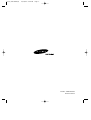 1
1
-
 2
2
-
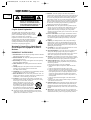 3
3
-
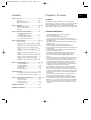 4
4
-
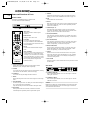 5
5
-
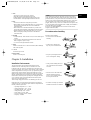 6
6
-
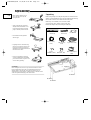 7
7
-
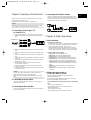 8
8
-
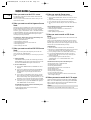 9
9
-
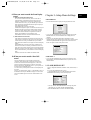 10
10
-
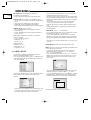 11
11
-
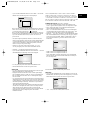 12
12
-
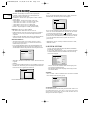 13
13
-
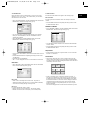 14
14
-
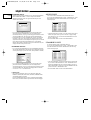 15
15
-
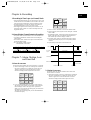 16
16
-
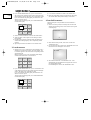 17
17
-
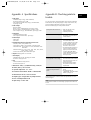 18
18
-
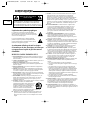 19
19
-
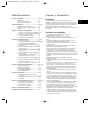 20
20
-
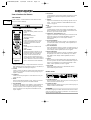 21
21
-
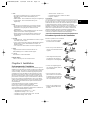 22
22
-
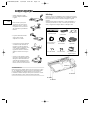 23
23
-
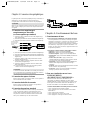 24
24
-
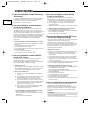 25
25
-
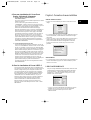 26
26
-
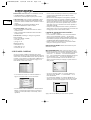 27
27
-
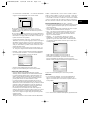 28
28
-
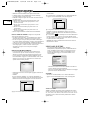 29
29
-
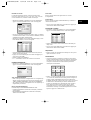 30
30
-
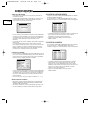 31
31
-
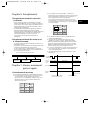 32
32
-
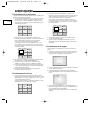 33
33
-
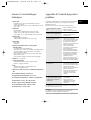 34
34
-
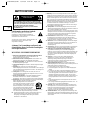 35
35
-
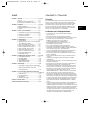 36
36
-
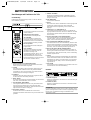 37
37
-
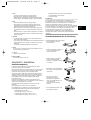 38
38
-
 39
39
-
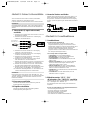 40
40
-
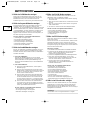 41
41
-
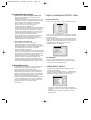 42
42
-
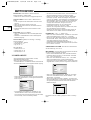 43
43
-
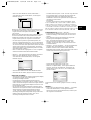 44
44
-
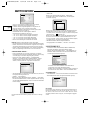 45
45
-
 46
46
-
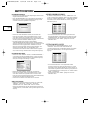 47
47
-
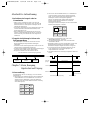 48
48
-
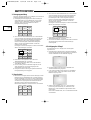 49
49
-
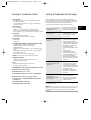 50
50
-
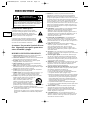 51
51
-
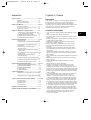 52
52
-
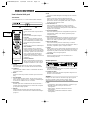 53
53
-
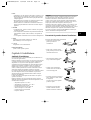 54
54
-
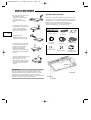 55
55
-
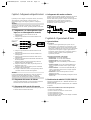 56
56
-
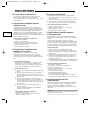 57
57
-
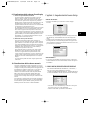 58
58
-
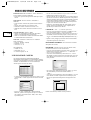 59
59
-
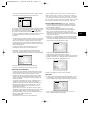 60
60
-
 61
61
-
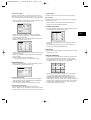 62
62
-
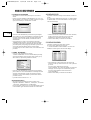 63
63
-
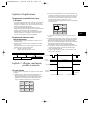 64
64
-
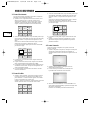 65
65
-
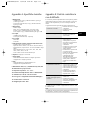 66
66
-
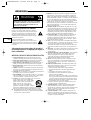 67
67
-
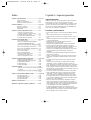 68
68
-
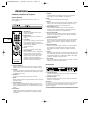 69
69
-
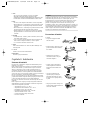 70
70
-
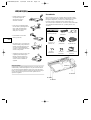 71
71
-
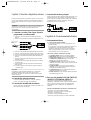 72
72
-
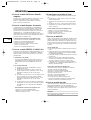 73
73
-
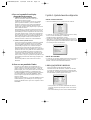 74
74
-
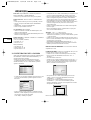 75
75
-
 76
76
-
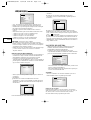 77
77
-
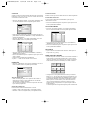 78
78
-
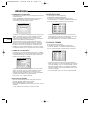 79
79
-
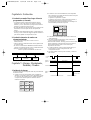 80
80
-
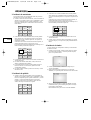 81
81
-
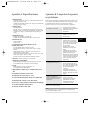 82
82
-
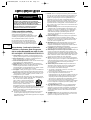 83
83
-
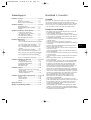 84
84
-
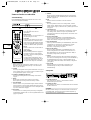 85
85
-
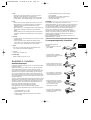 86
86
-
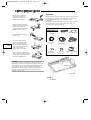 87
87
-
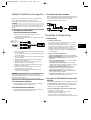 88
88
-
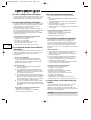 89
89
-
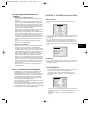 90
90
-
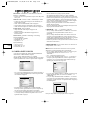 91
91
-
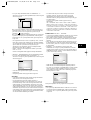 92
92
-
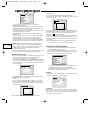 93
93
-
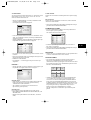 94
94
-
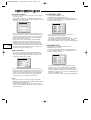 95
95
-
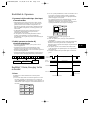 96
96
-
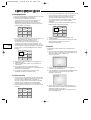 97
97
-
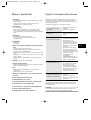 98
98
-
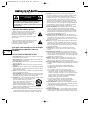 99
99
-
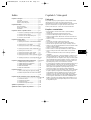 100
100
-
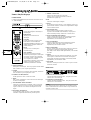 101
101
-
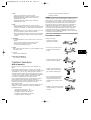 102
102
-
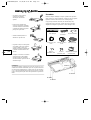 103
103
-
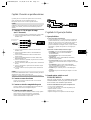 104
104
-
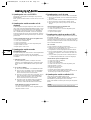 105
105
-
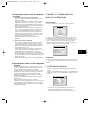 106
106
-
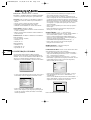 107
107
-
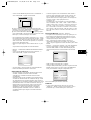 108
108
-
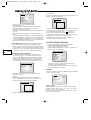 109
109
-
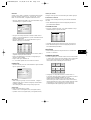 110
110
-
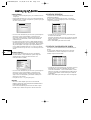 111
111
-
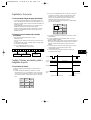 112
112
-
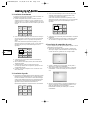 113
113
-
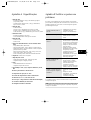 114
114
-
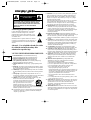 115
115
-
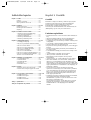 116
116
-
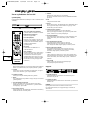 117
117
-
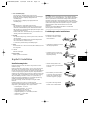 118
118
-
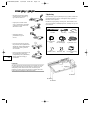 119
119
-
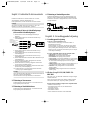 120
120
-
 121
121
-
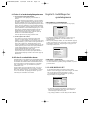 122
122
-
 123
123
-
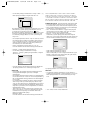 124
124
-
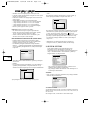 125
125
-
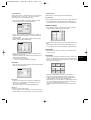 126
126
-
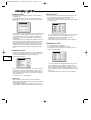 127
127
-
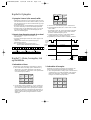 128
128
-
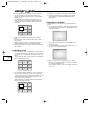 129
129
-
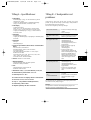 130
130
-
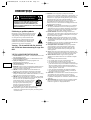 131
131
-
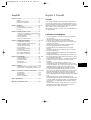 132
132
-
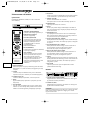 133
133
-
 134
134
-
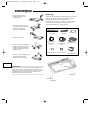 135
135
-
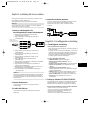 136
136
-
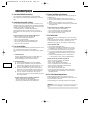 137
137
-
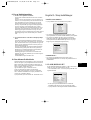 138
138
-
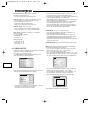 139
139
-
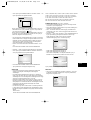 140
140
-
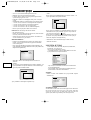 141
141
-
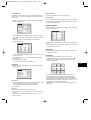 142
142
-
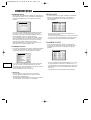 143
143
-
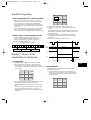 144
144
-
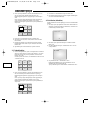 145
145
-
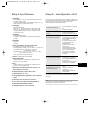 146
146
-
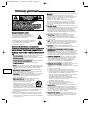 147
147
-
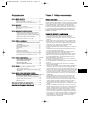 148
148
-
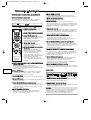 149
149
-
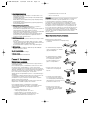 150
150
-
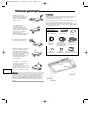 151
151
-
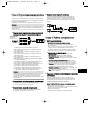 152
152
-
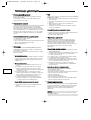 153
153
-
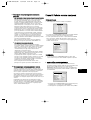 154
154
-
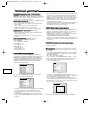 155
155
-
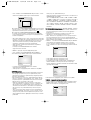 156
156
-
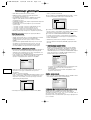 157
157
-
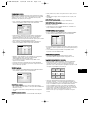 158
158
-
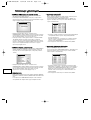 159
159
-
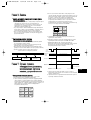 160
160
-
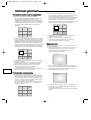 161
161
-
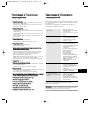 162
162
in andere talen
- English: Samsung SOM-080AP
- italiano: Samsung SOM-080AP
- français: Samsung SOM-080AP
- español: Samsung SOM-080AP
- Deutsch: Samsung SOM-080AP
- português: Samsung SOM-080AP
- dansk: Samsung SOM-080AP
- svenska: Samsung SOM-080AP